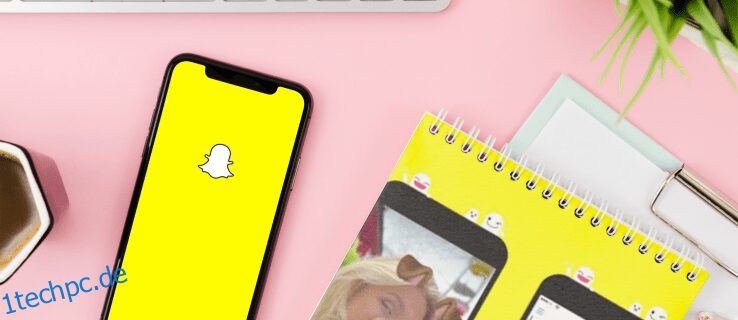Das Fotobearbeitungs- und Social-Media-Tool Snapchat bietet stundenlange Kommunikation und Unterhaltung für junge Leute und Erwachsene gleichermaßen. In der Snapchat-Welt werden die Menschen, mit denen Sie häufig interagieren, zu Ihren besten Freunden. Daher möchten Sie möglicherweise Ihre Chat-Einstellungen anpassen, um die Kommunikation zu verwalten.
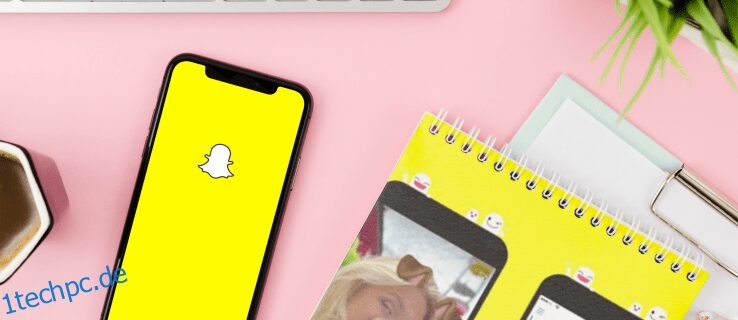
Im „Freundschaftsprofil“ Ihres Freundes können Sie Chat-Einstellungen wie Benachrichtigungen und die Selbstzerstörung von Nachrichten usw. konfigurieren. Wir haben die Schritte dazu in diesem Artikel beschrieben.
Darüber hinaus haben wir die Vor- und Nachteile von Snapchat behandelt und einige der besten Snapchat-Spionage-Apps aufgelistet, falls Sie die Snapchat-Aktivität von jemandem überwachen müssen.
Inhaltsverzeichnis
So ändern Sie die Snapchat-Chat-Einstellungen auf einem iPhone
So ändern Sie die Chat-Einstellungen für einzelne Freunde über Ihr iPhone:
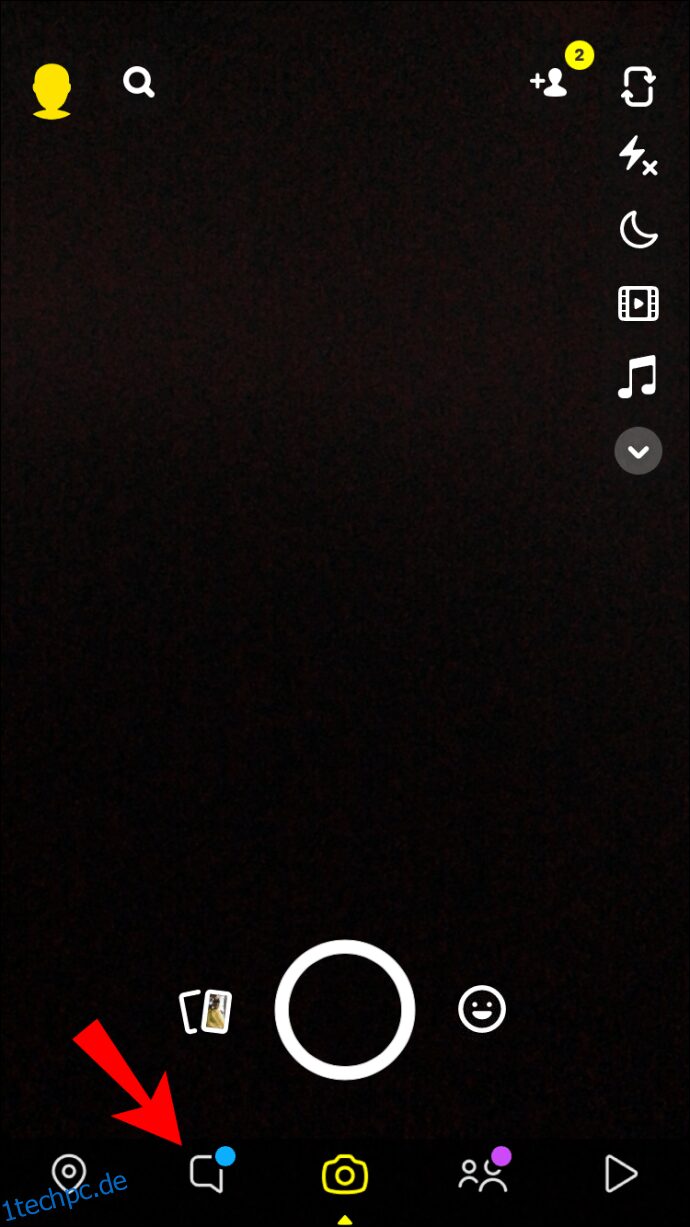
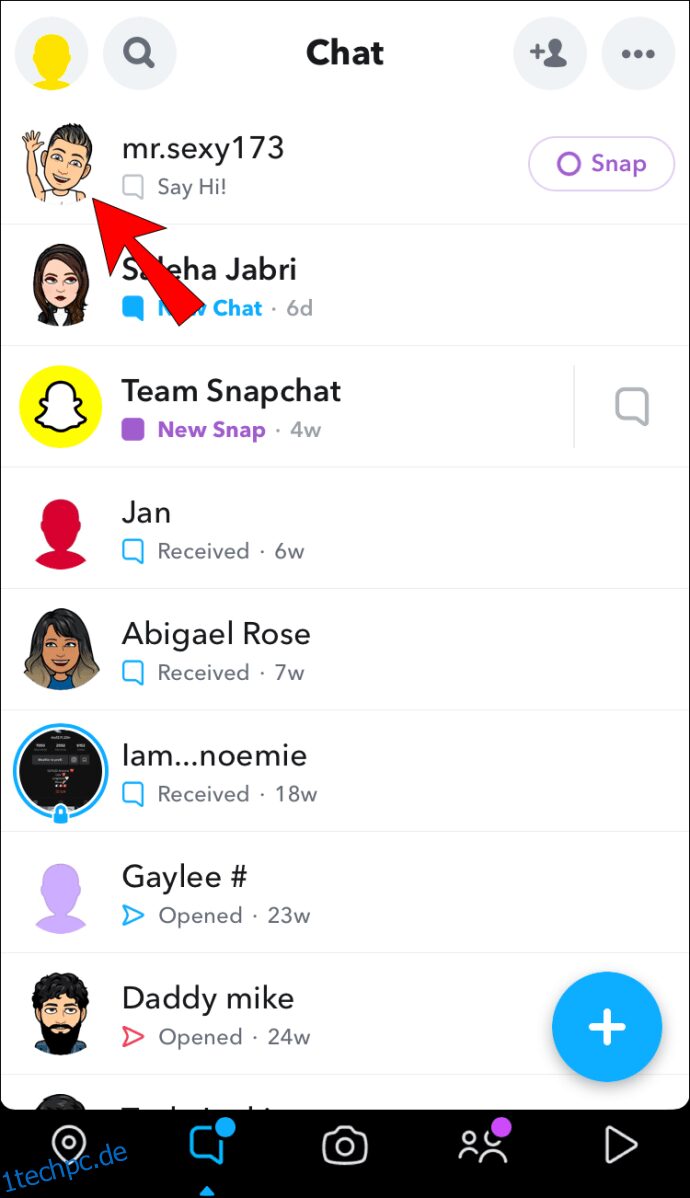
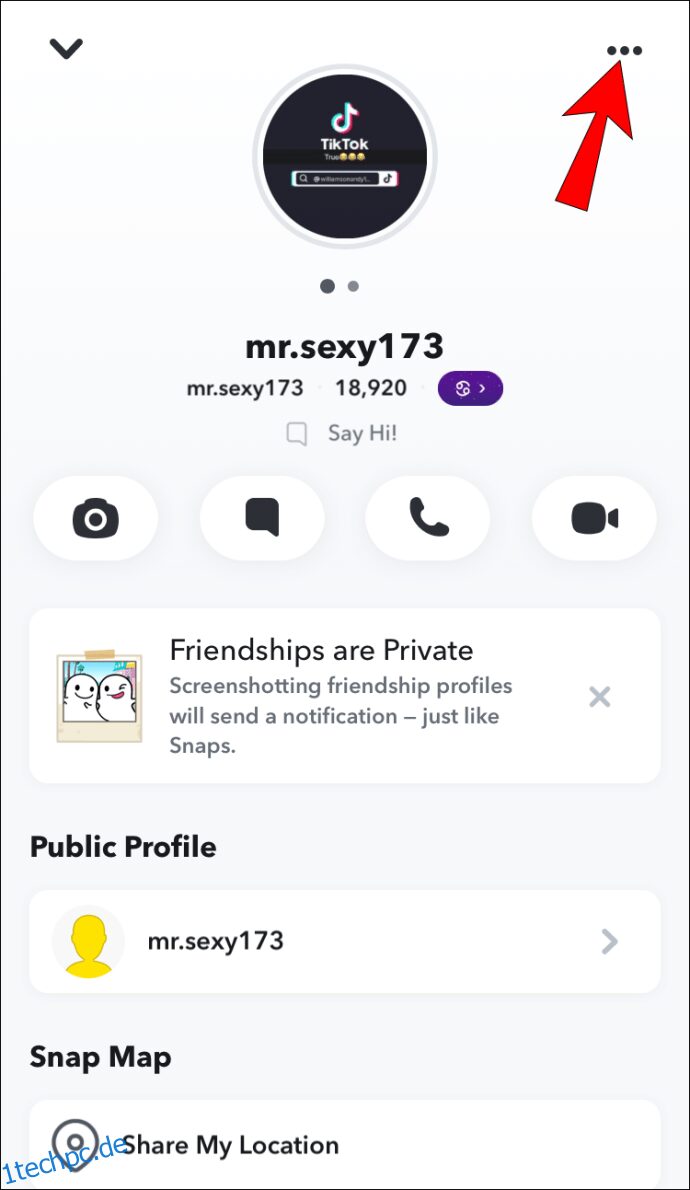
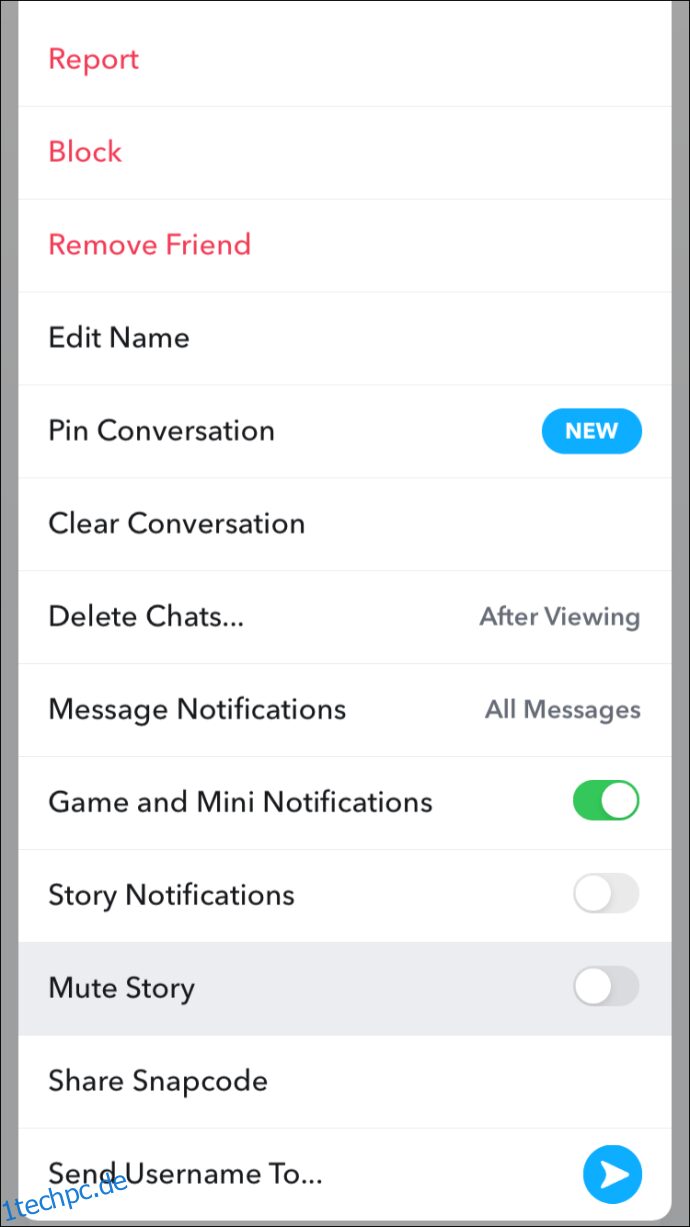
So ändern Sie die Snapchat-Chat-Einstellungen auf einem Android-Gerät
So ändern Sie die Chat-Einstellungen für einzelne Freunde über ein Android-Gerät:
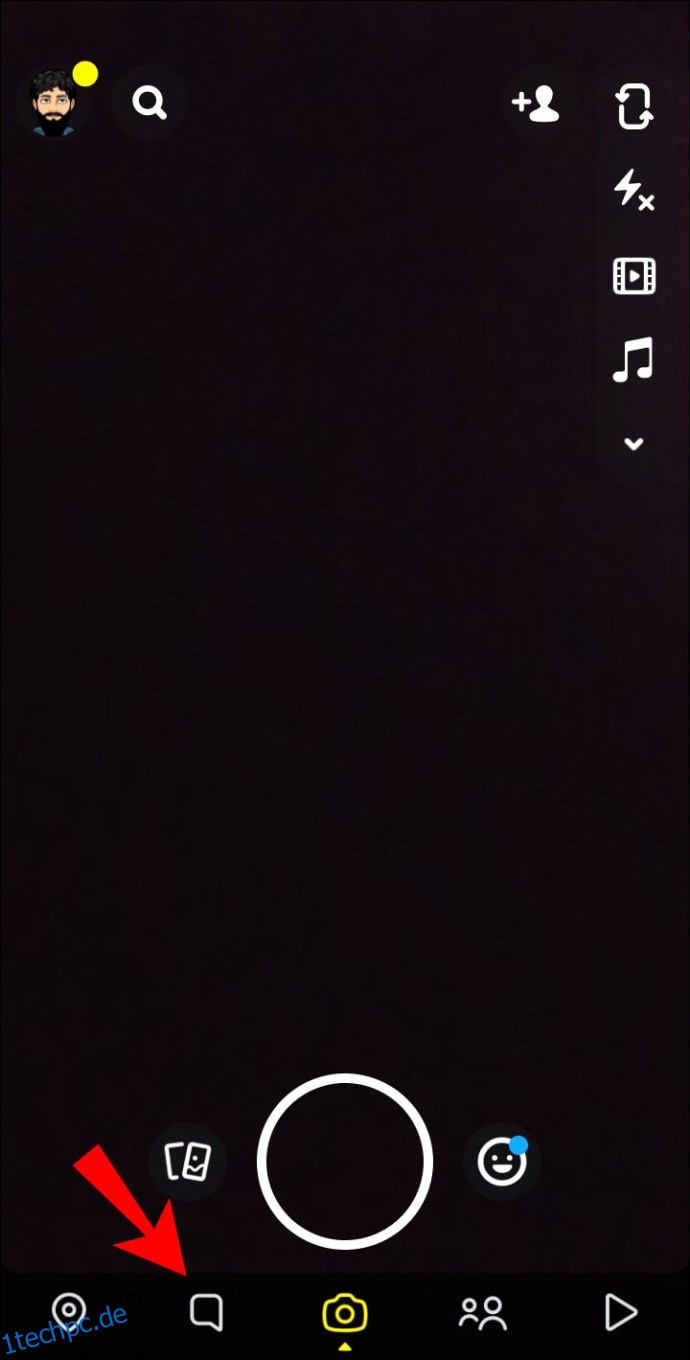
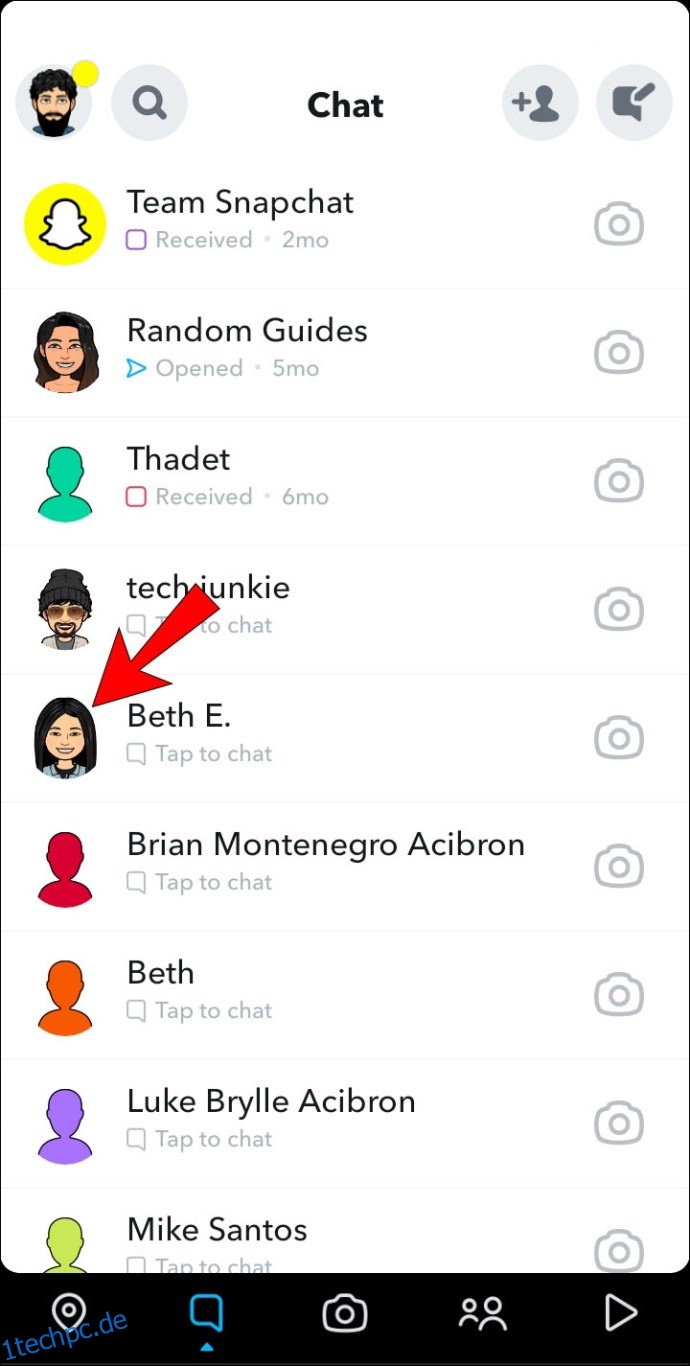
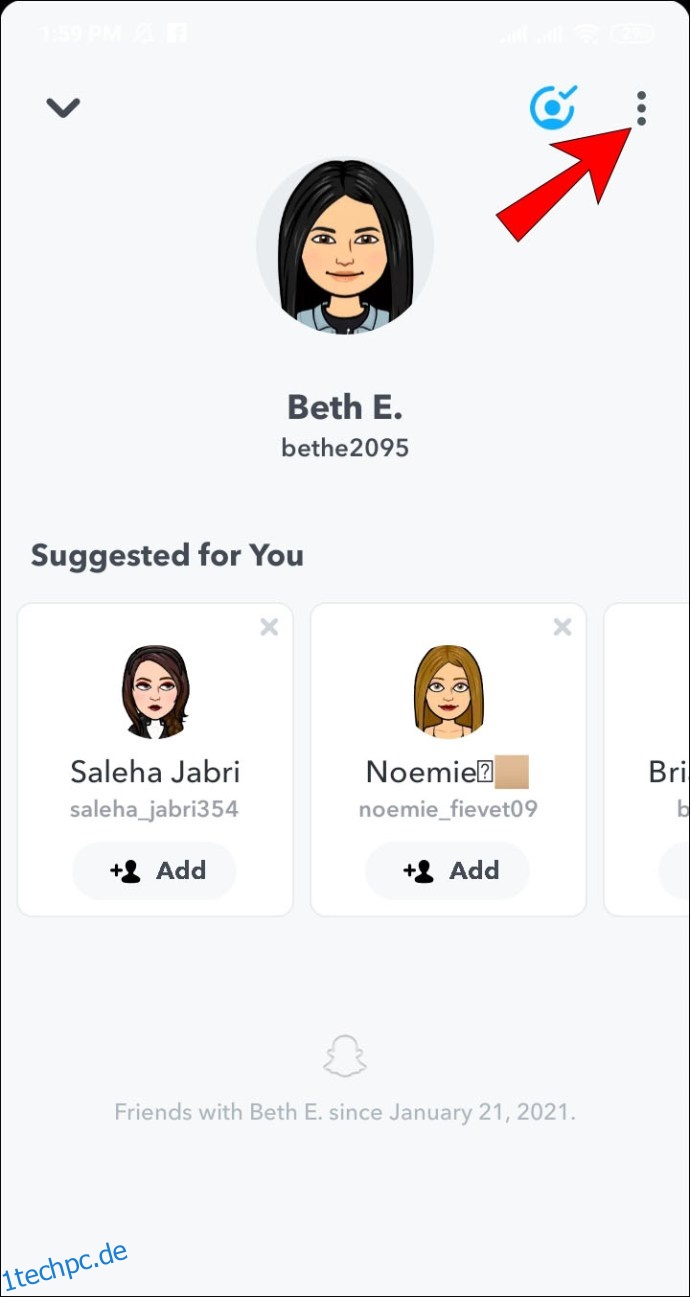
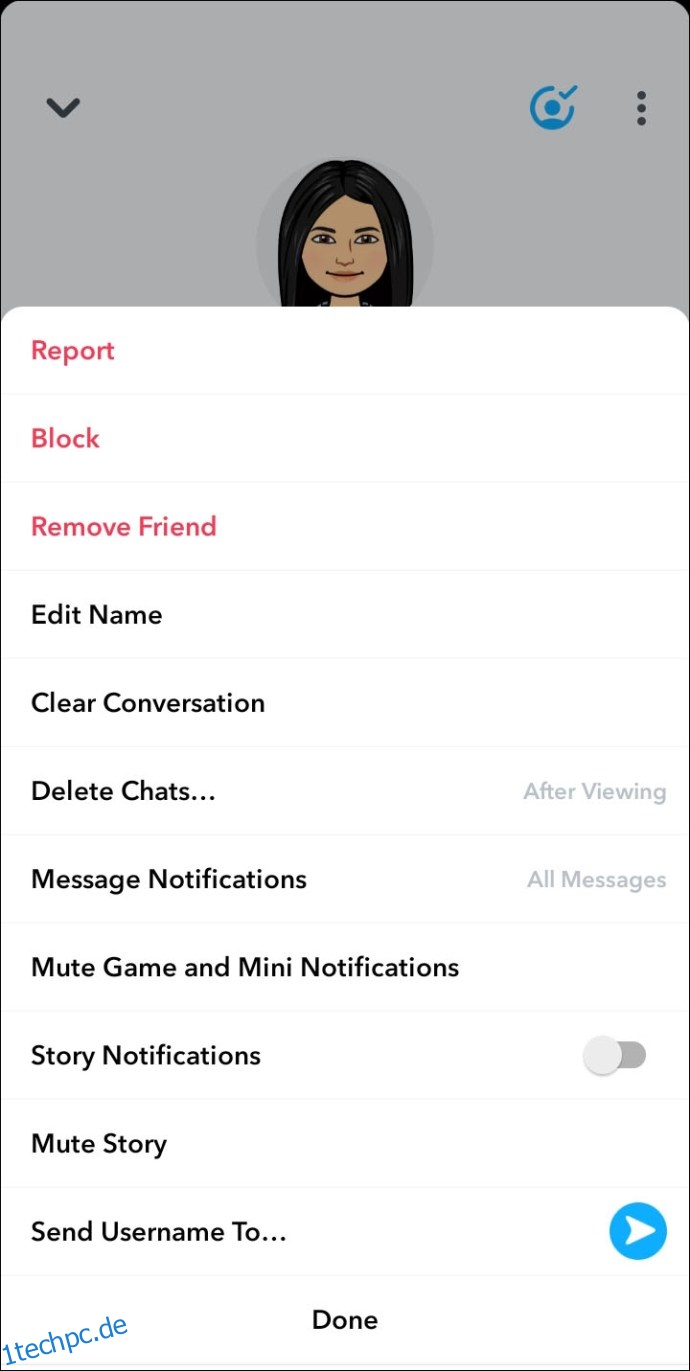
So ändern Sie die Gruppenchat-Einstellungen in Snapchat
So ändern Sie Ihre „Gruppenchat“-Einstellungen von einem Mobilgerät aus:
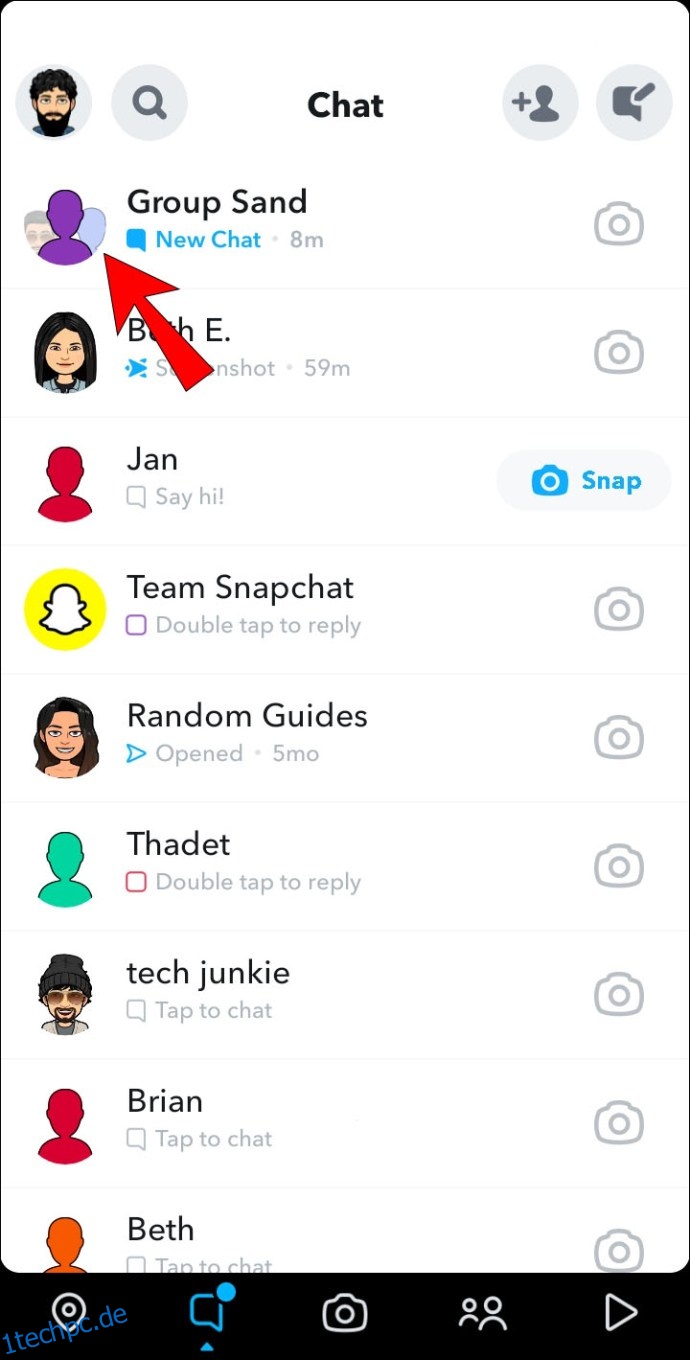
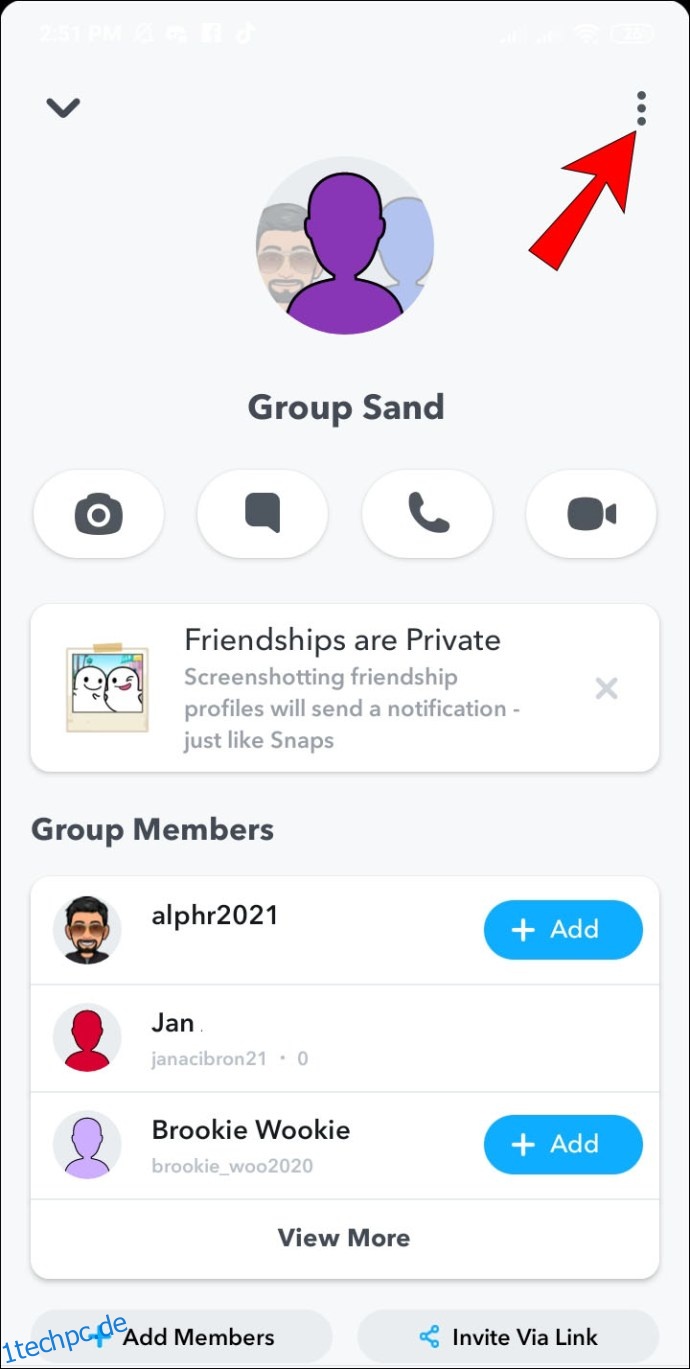
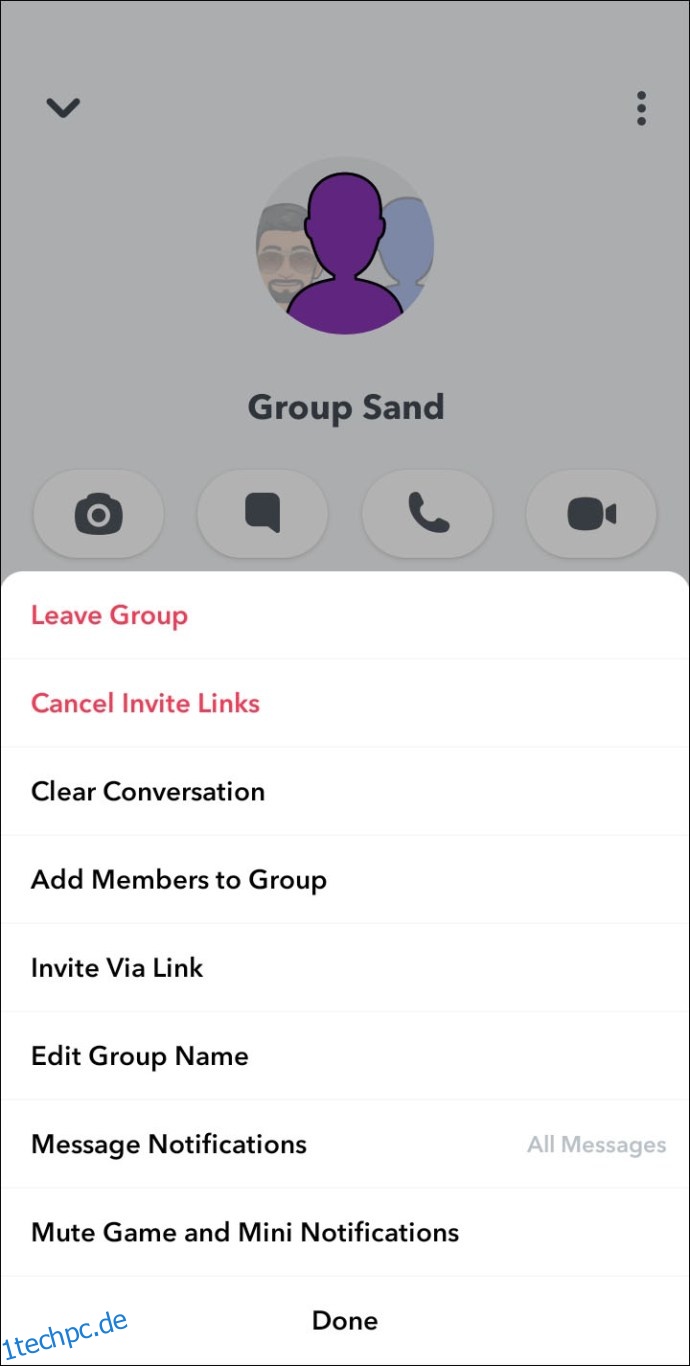
So ändern Sie, wann Nachrichten auf Snapchat ablaufen
So ändern Sie, wann Ihre Snaps ablaufen, nachdem Sie über Ihr Mobilgerät darauf zugegriffen haben:
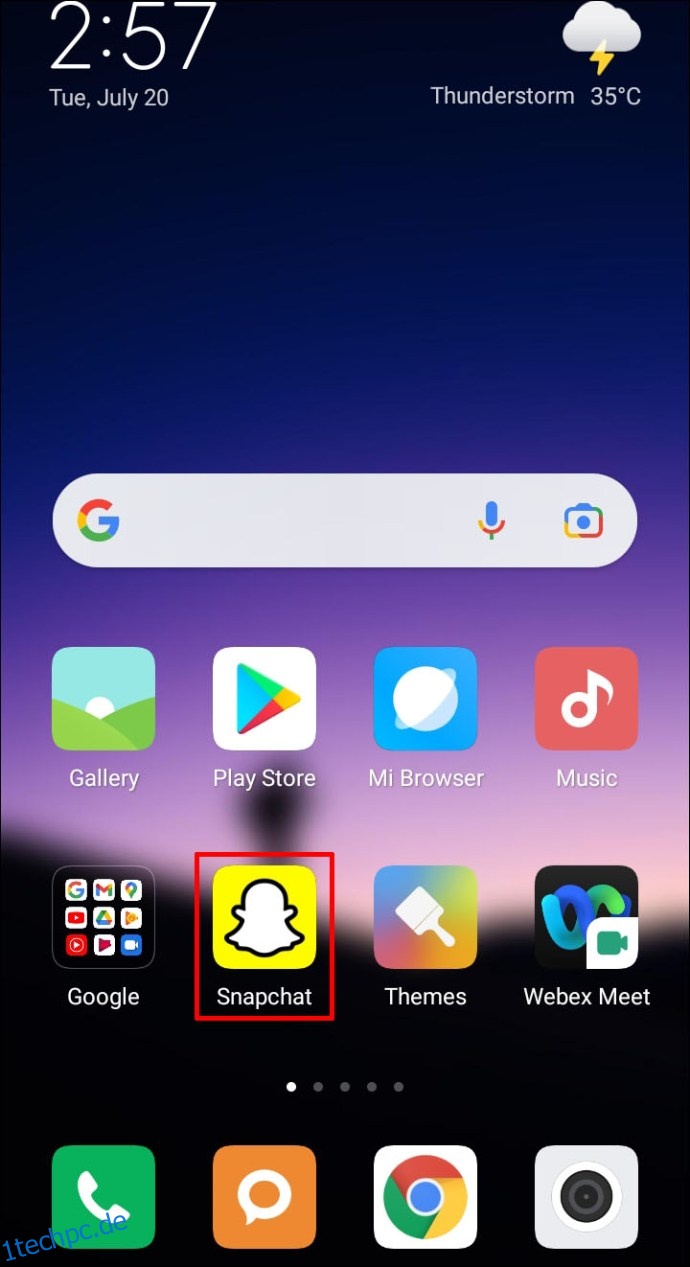
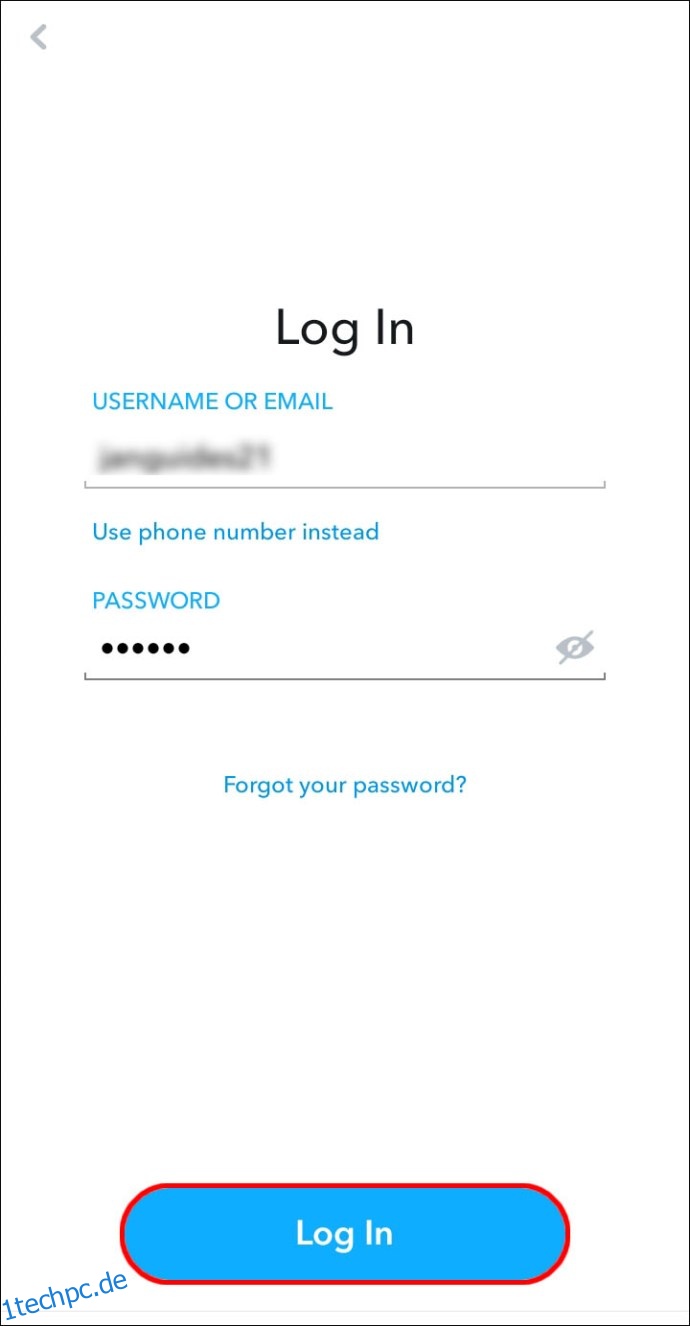
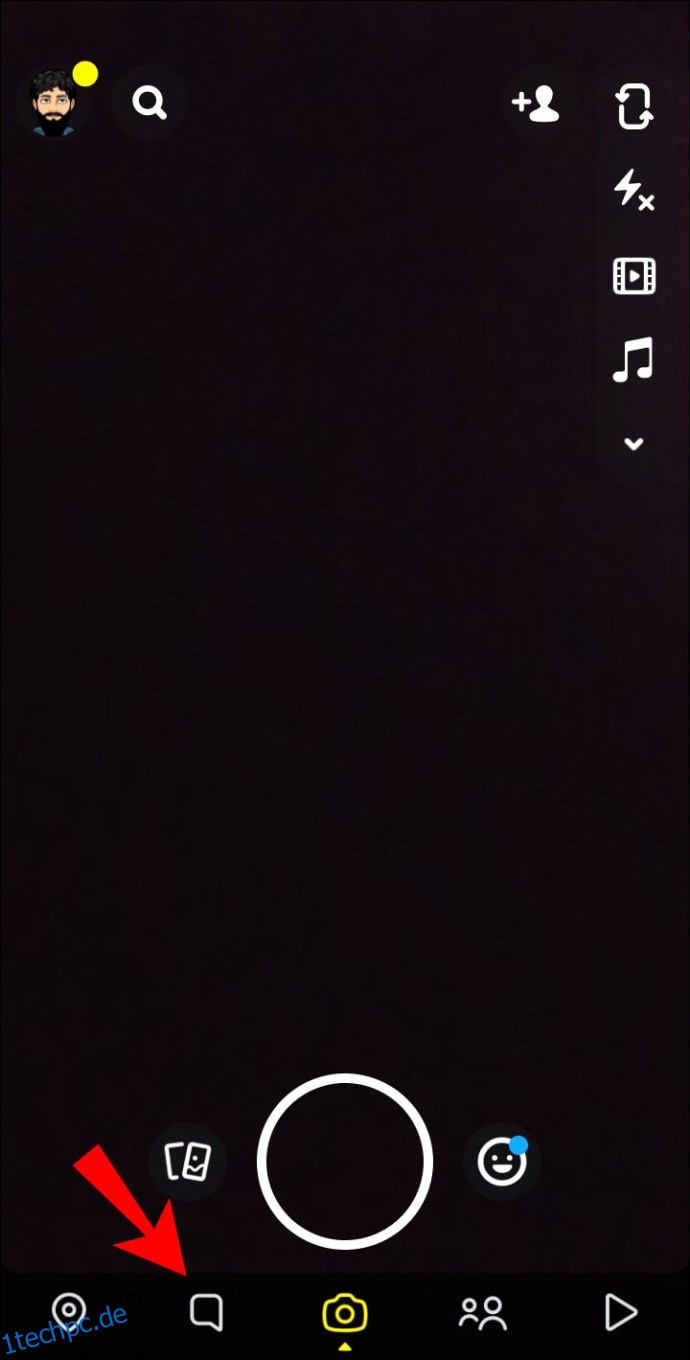
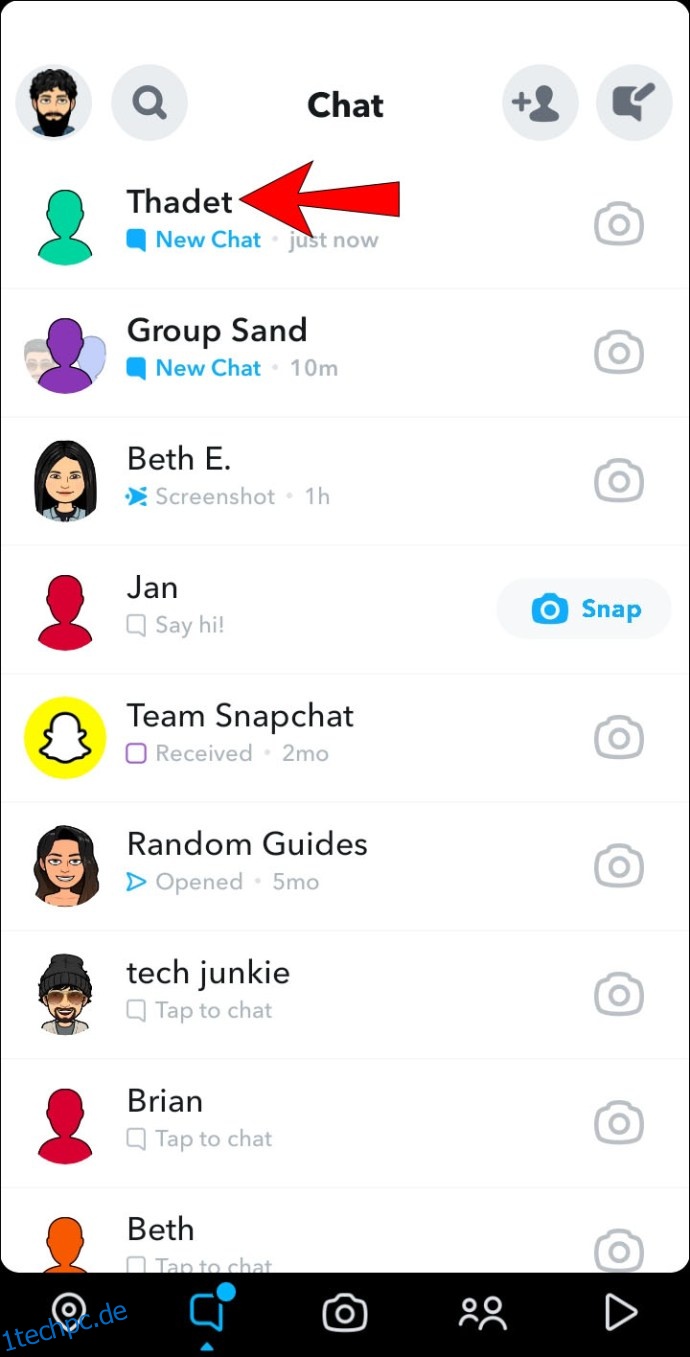
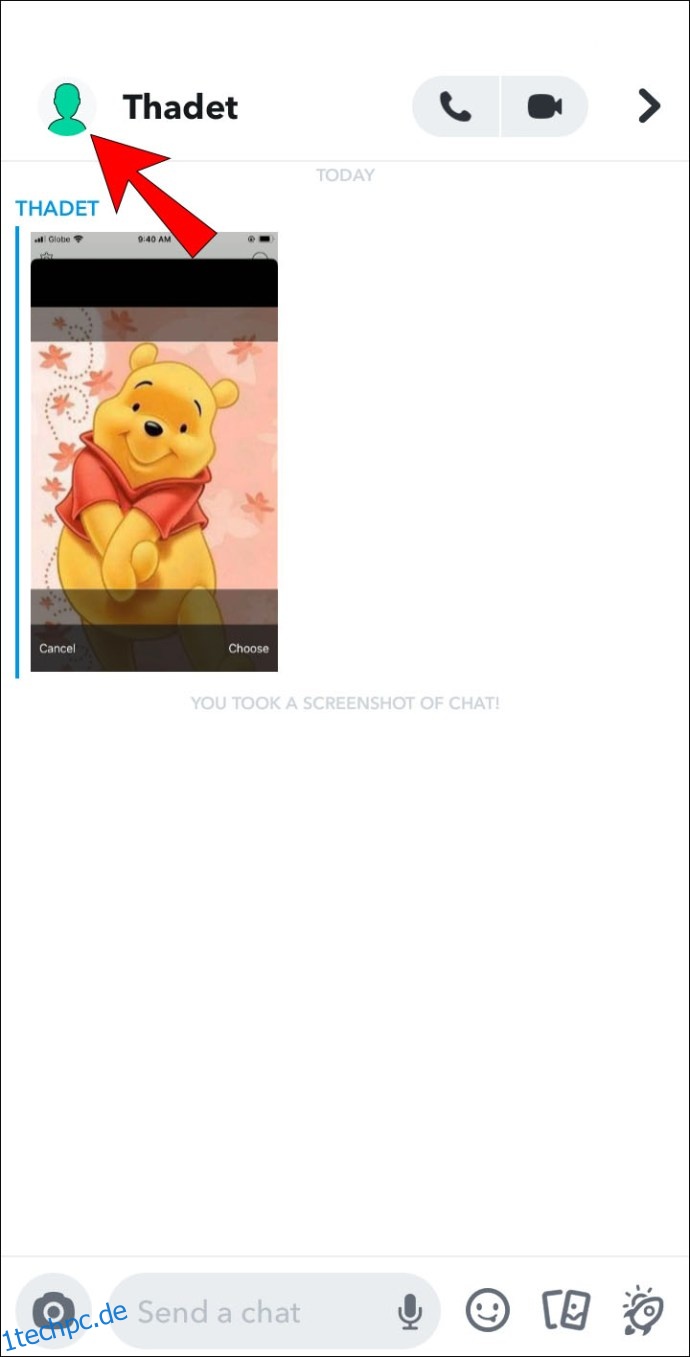
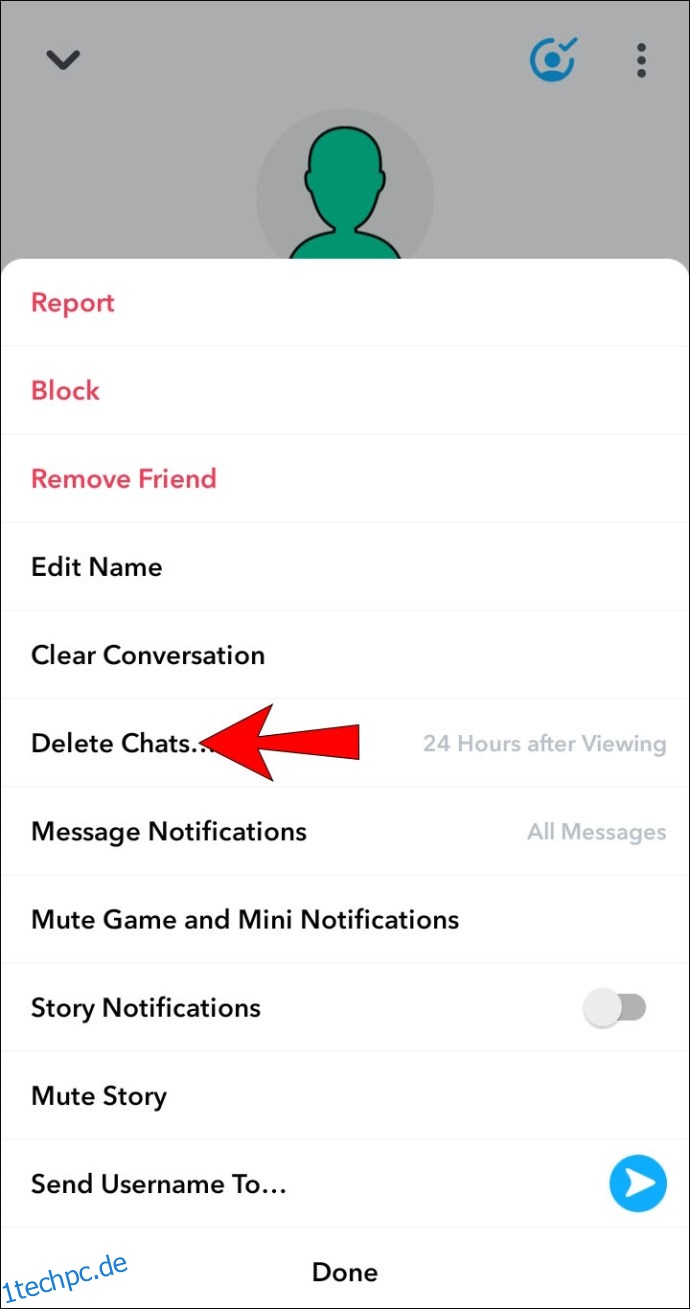
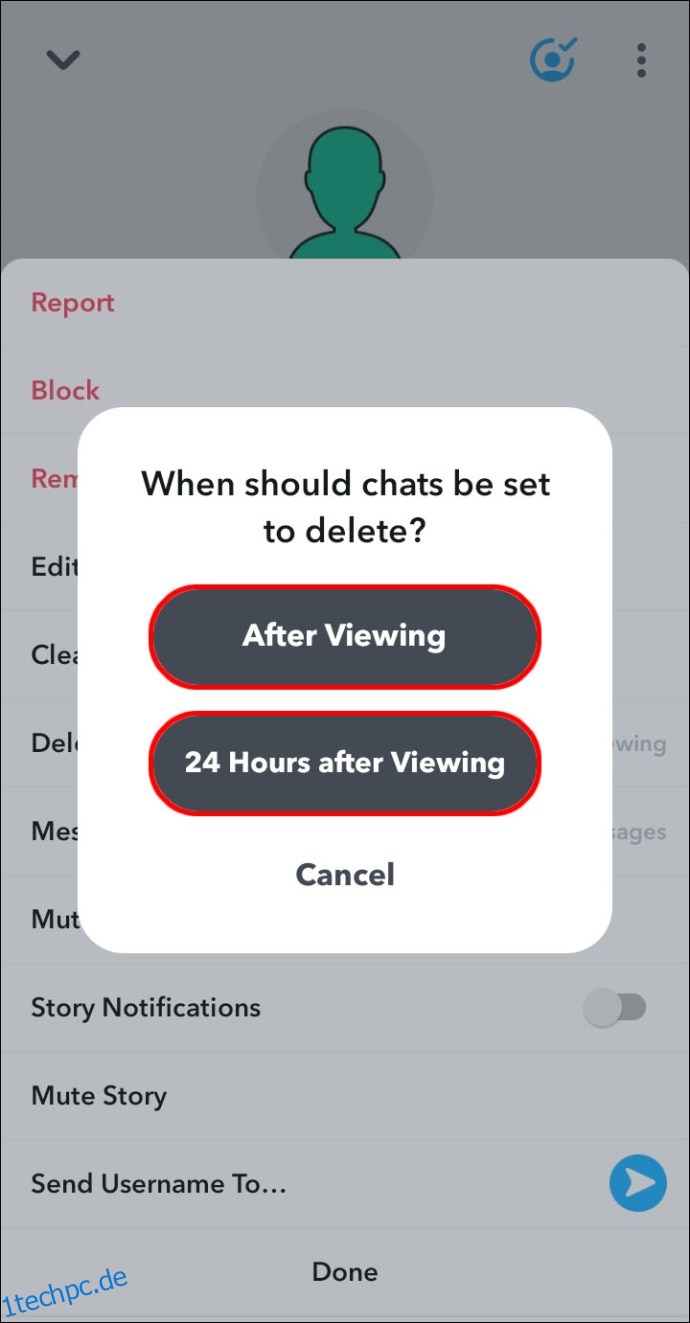
Weitere häufig gestellte Fragen
Was passiert, wenn Sie die Nachricht auf Snapchat nicht öffnen?
Ungeöffnete Nachrichten auf Snapchat werden nach 30 Tagen automatisch gelöscht. Ungeöffnete Gruppenchat-Nachrichten haben jedoch eine kürzere Nachfrist und verschwinden nach 24 Stunden.
Wie ändern Sie, wie lange Nachrichten auf Snapchat aufbewahrt werden?
Gehen Sie wie folgt vor, um festzulegen, wie lange Ihre Nachrichten nach dem Lesen ablaufen:
1. Starten Sie Snapchat.
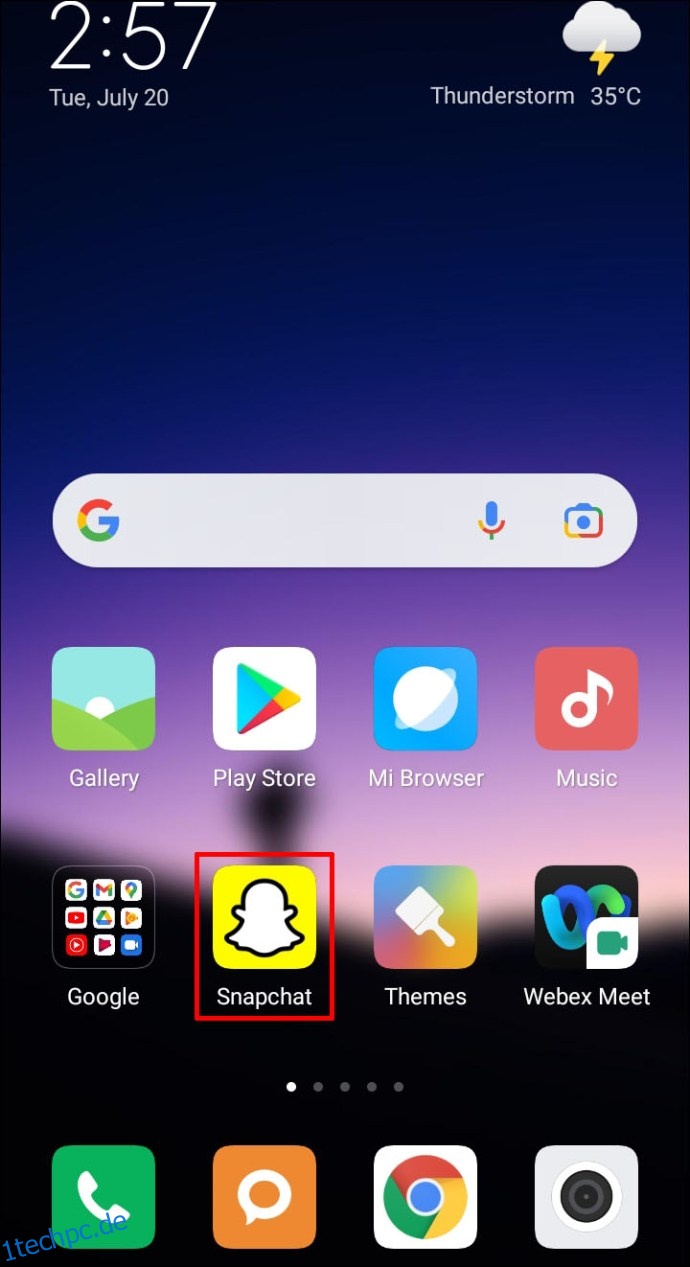
2. Wenn Sie dazu aufgefordert werden, melden Sie sich bei Ihrem Konto an.
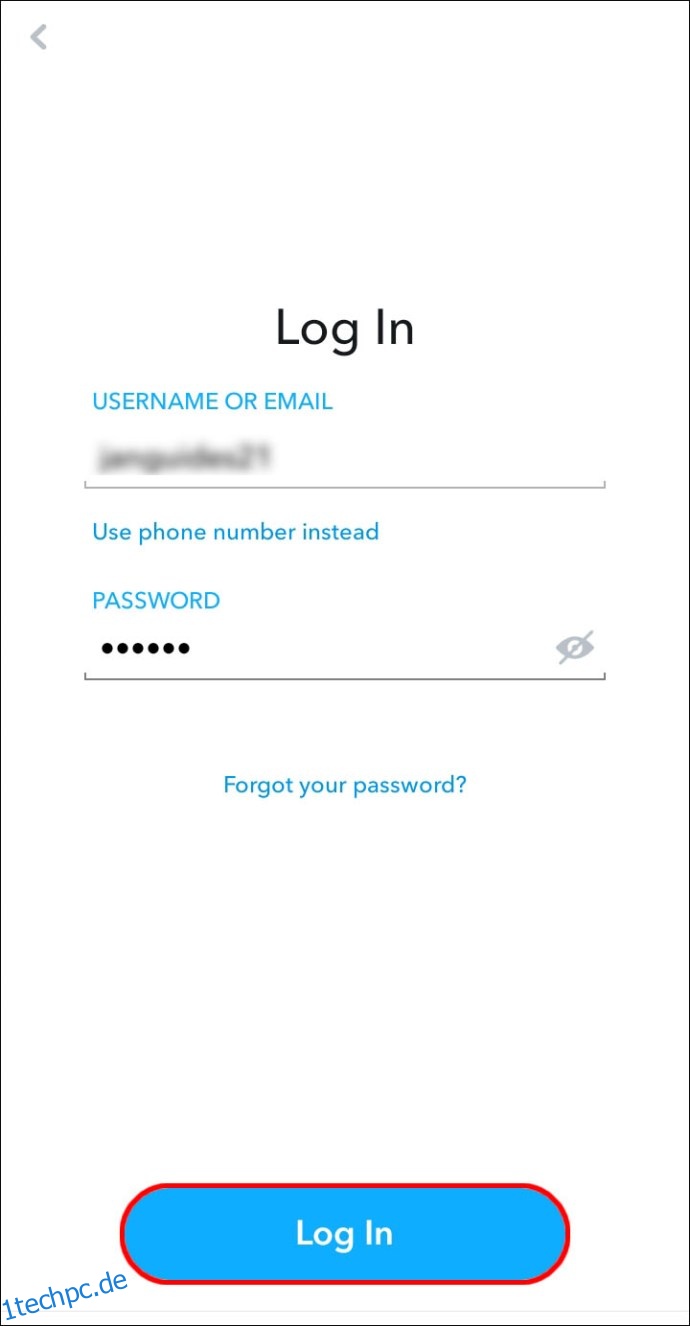
3. Gehen Sie unten links auf dem Bildschirm zu „Chat“.
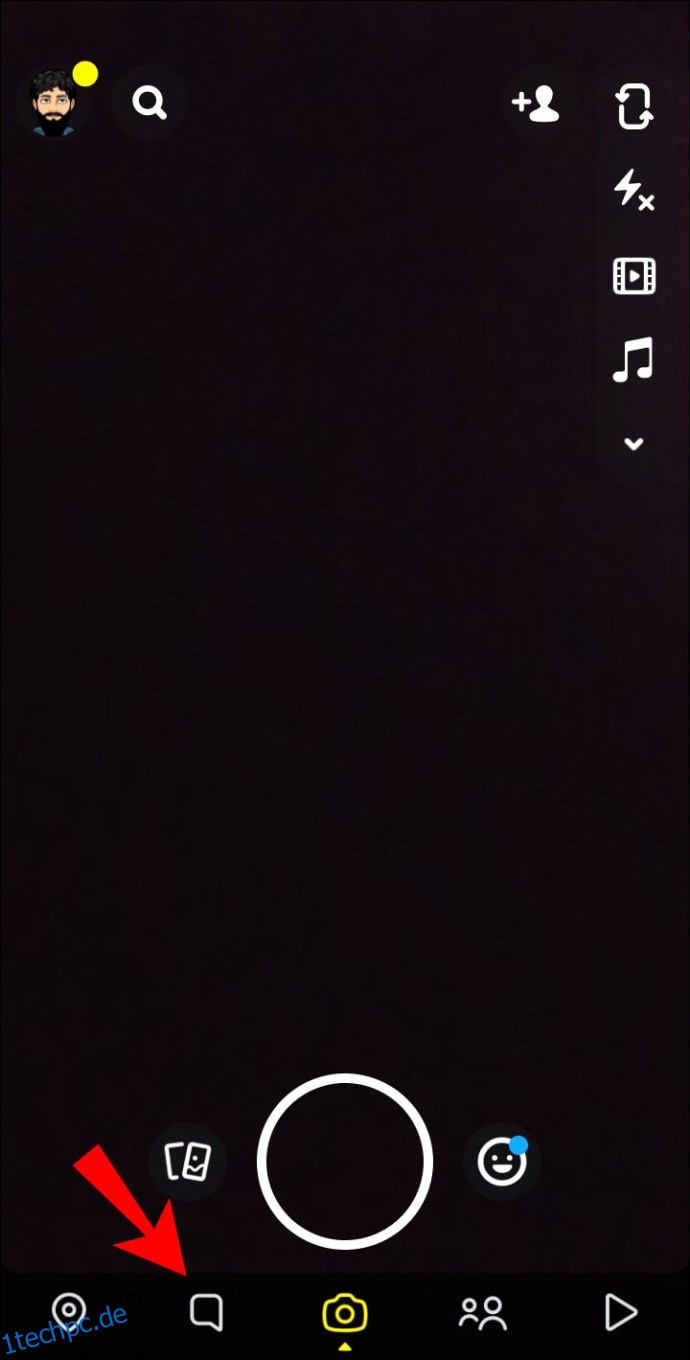
4. Wählen Sie eine Konversation aus, die Sie ändern möchten.
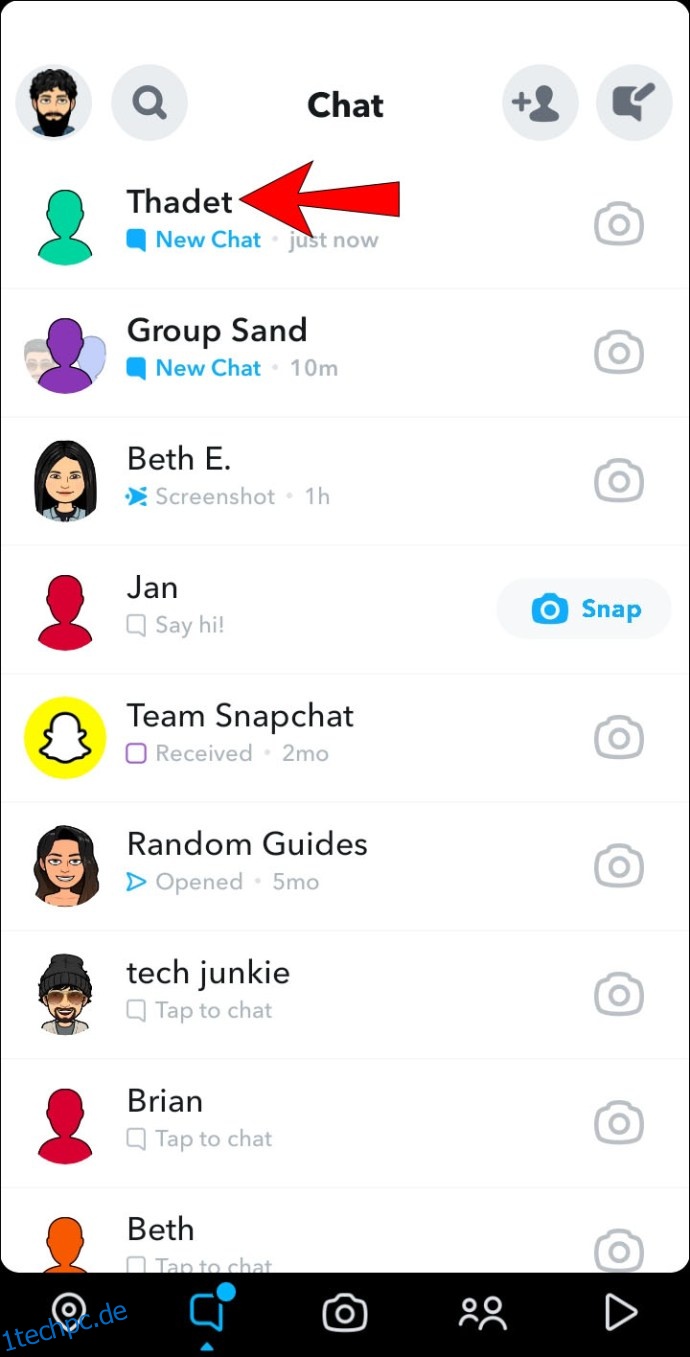
5. Drücken Sie lange auf den Namen eines Freundes und klicken Sie dann oben rechts auf das dreipunktige Menü.
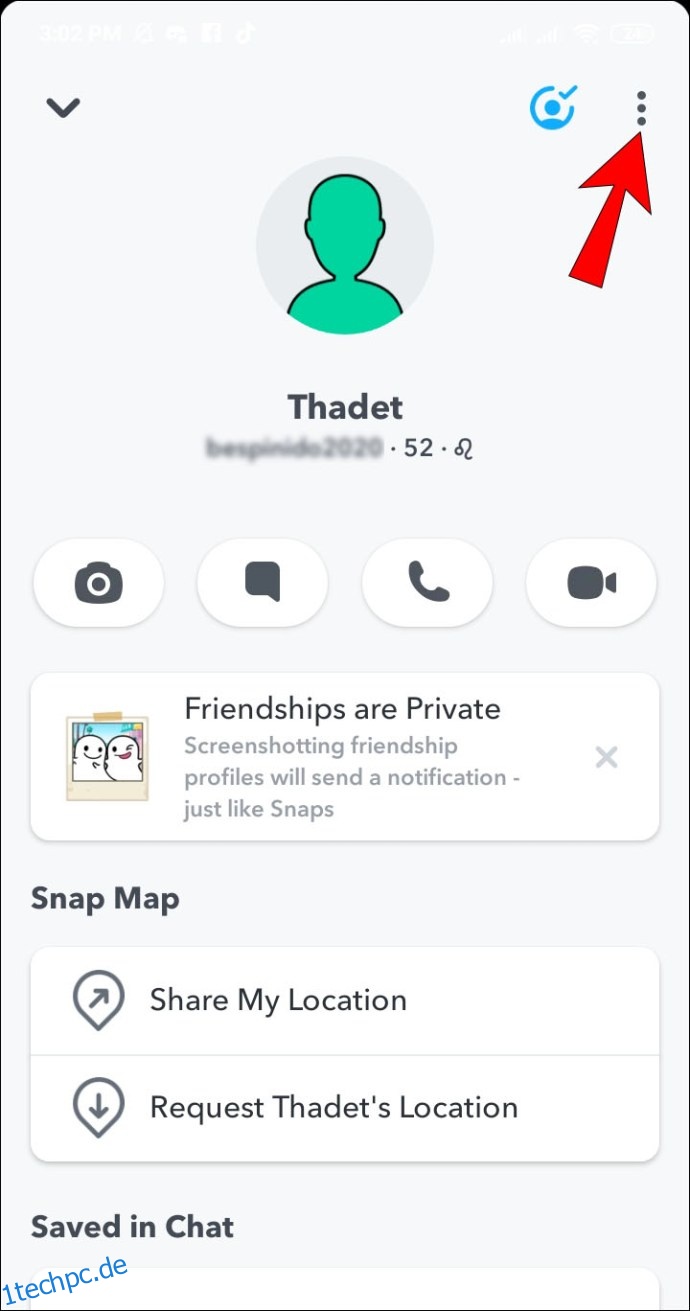
6. Wählen Sie „Chats löschen“ aus dem Menü.“
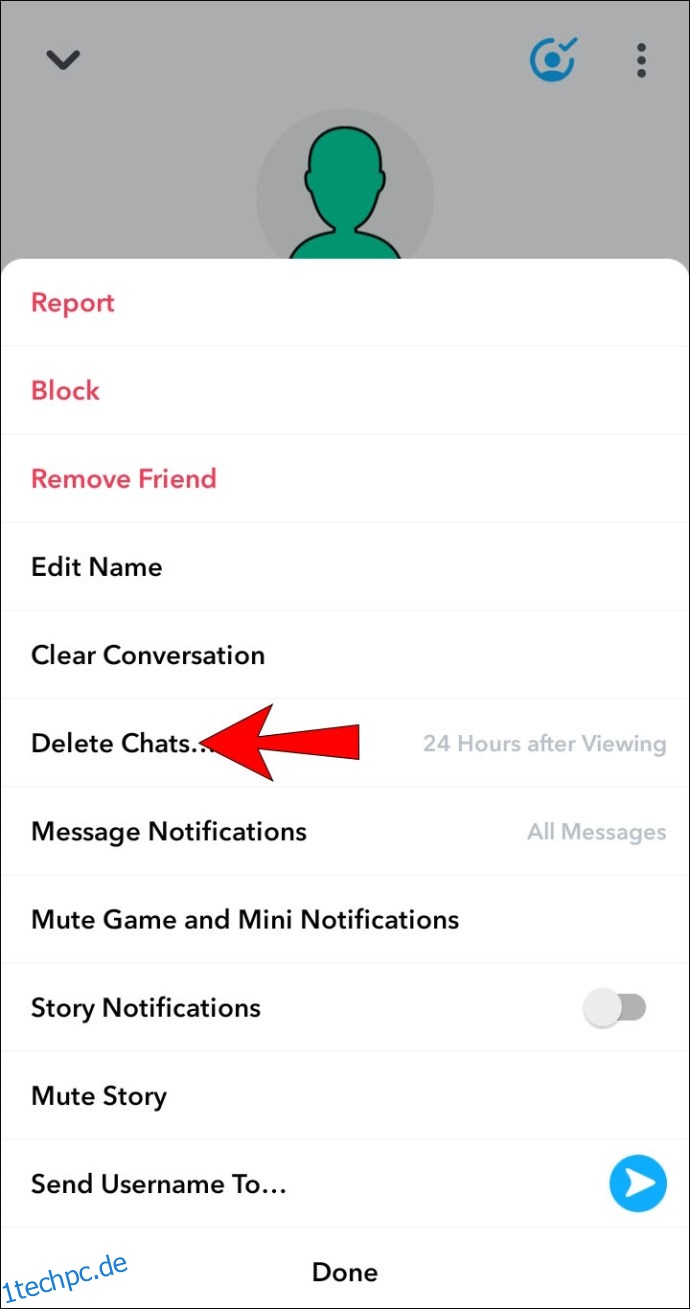
7. Wählen Sie aus, ob Chats sofort oder 24 Stunden nach der Anzeige verschwinden sollen.
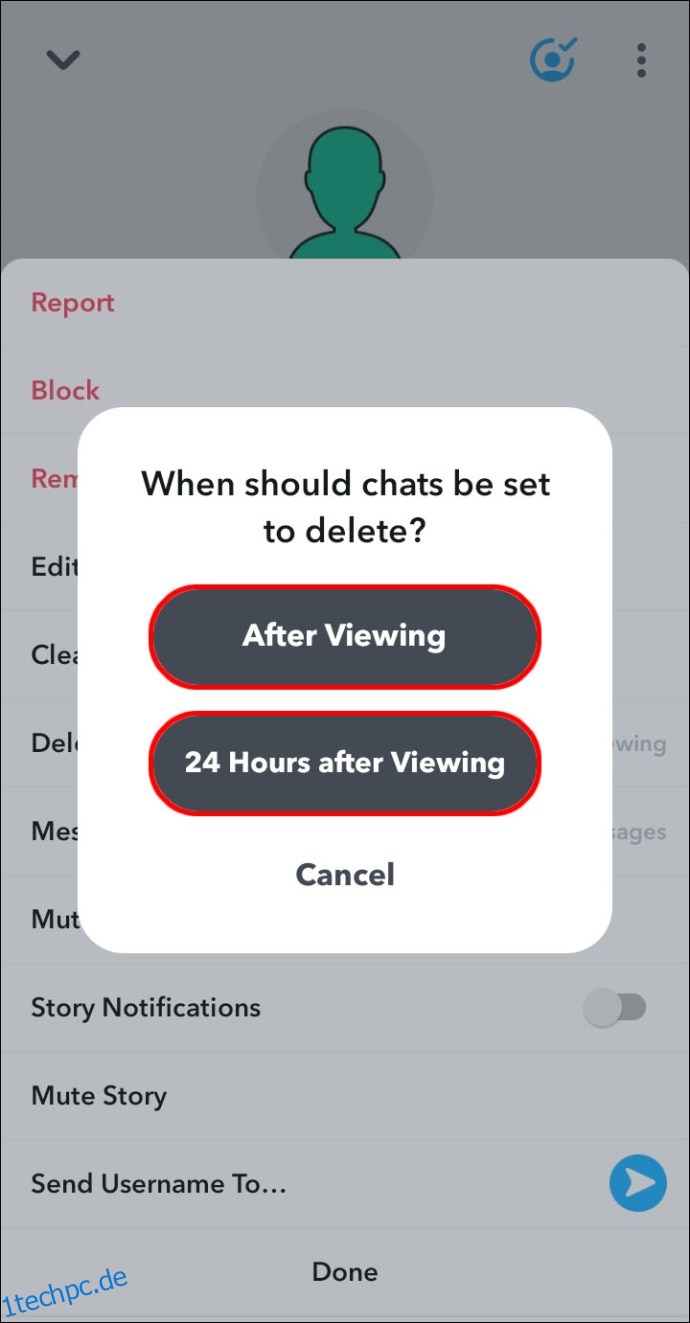
Benachrichtigt Snapchat Ihre Freunde, wenn die Chat-Einstellungen geändert werden?
Sobald Sie eine Änderung an Ihren Chat-Einstellungen vorgenommen haben, sehen Sie und Ihr „Freund“ eine Nachricht, die Sie darauf hinweist, dass die Chat-Einstellungen geändert wurden.
Wie ändere ich meine Datenschutzeinstellungen in SnapChat?
Die Verwaltung von Interaktionen mit Freunden in Snapchat erfolgt meistens über „Datenschutzeinstellungen“. Um Ihre „Datenschutzeinstellungen“ zu ändern, führen Sie die folgenden Schritte aus:
1. Starten Sie Snapchat.
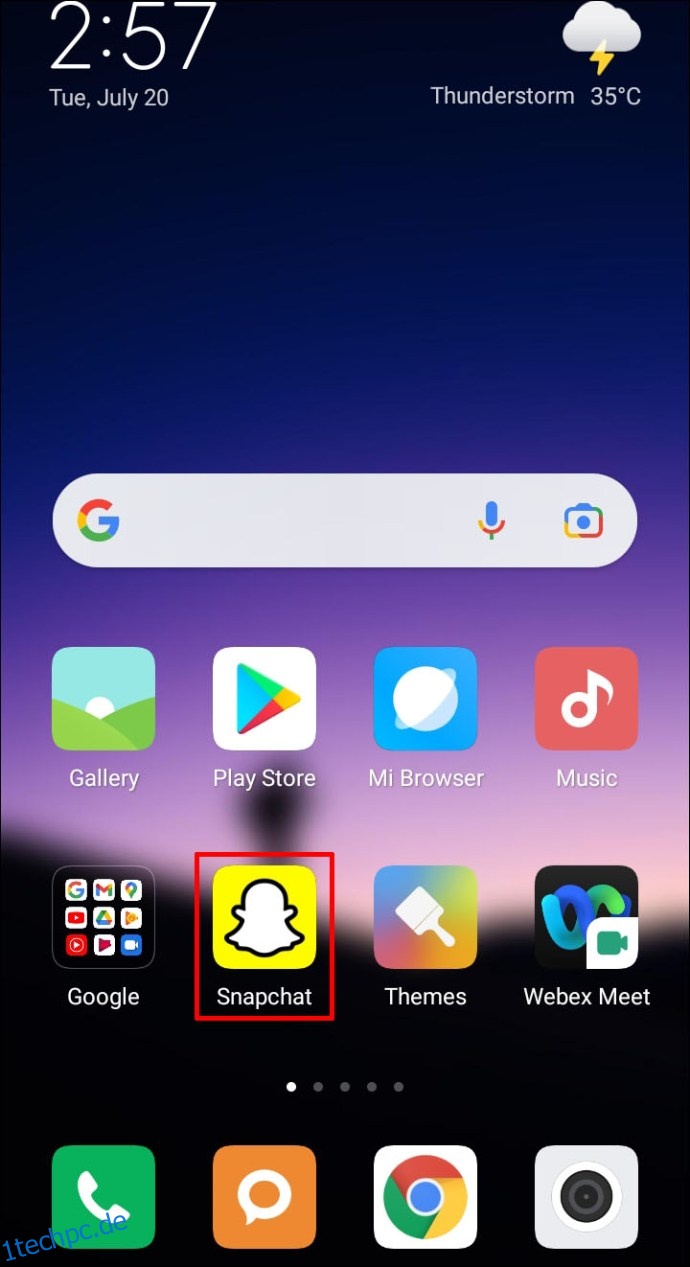
2. Klicken Sie oben rechts auf das Zahnradsymbol, um auf „Einstellungen“ zuzugreifen.
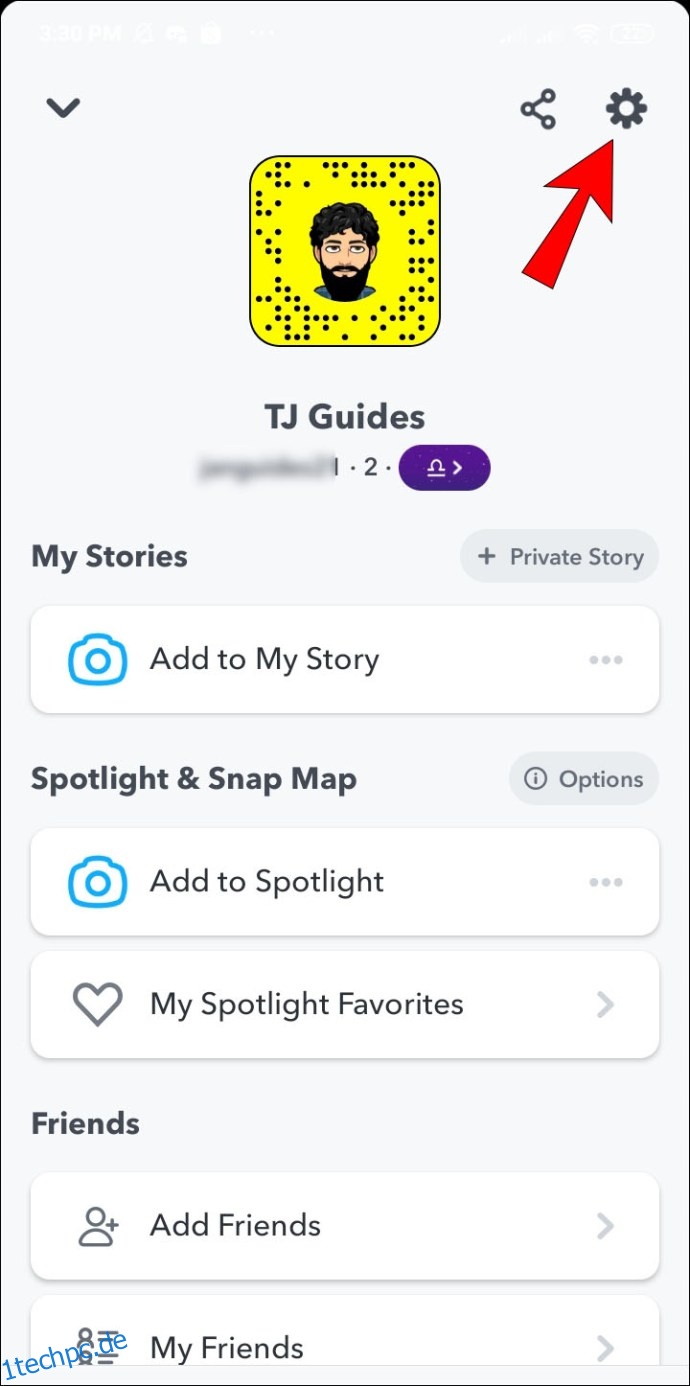
3. Suchen Sie unten den Abschnitt „Wer kann…“ und wählen Sie eine Option aus.
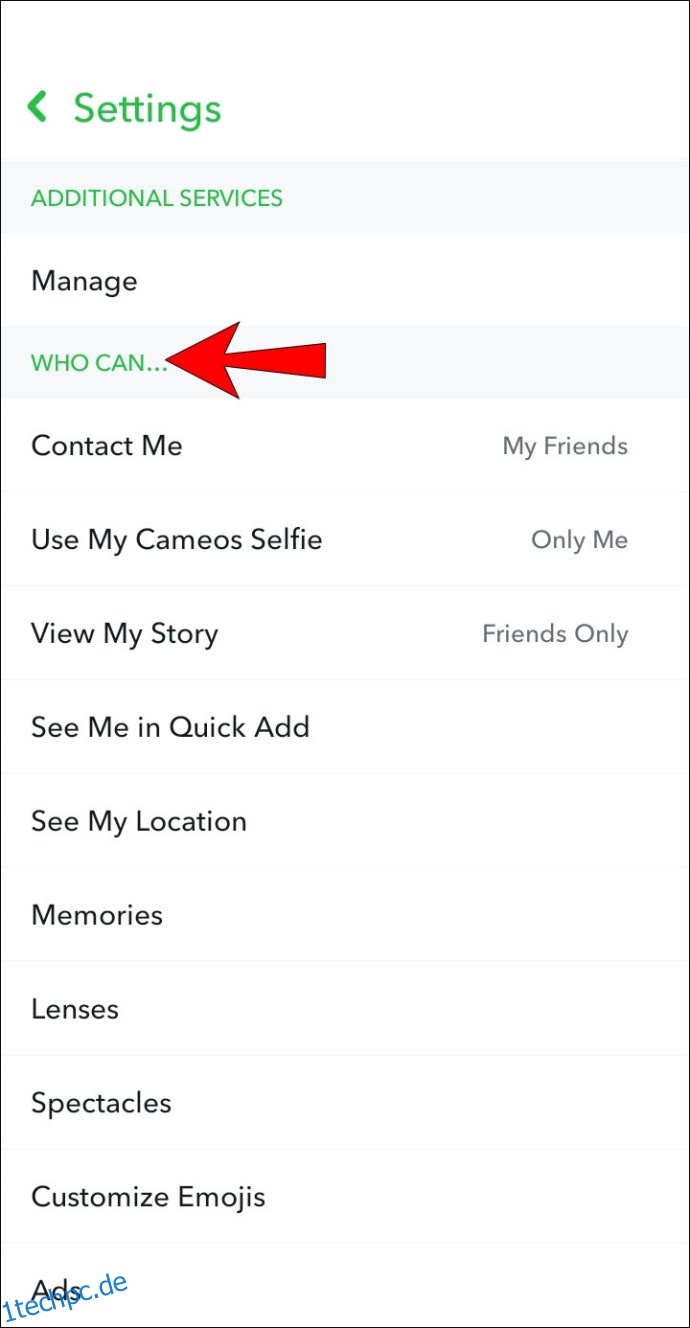
4. Wenn Sie fertig sind, klicken Sie auf die Schaltfläche Zurück, um Ihre Auswahl zu speichern.
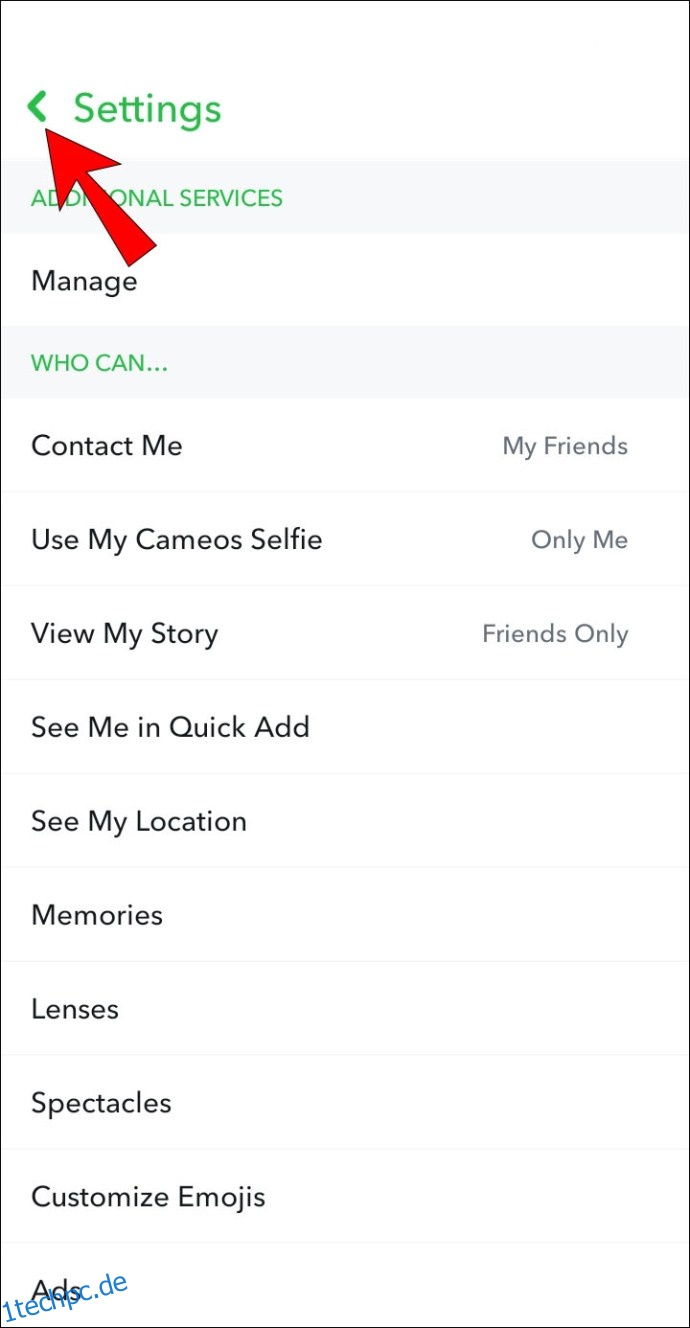
Jemanden aus deiner Liste der besten Freunde entfernen
Deine besten Freunde sind die Menschen, mit denen du am meisten interagierst. Das Senden und Empfangen von Snaps hin und her an dieselben Personen und schließlich wird Snapchat sie in eine spezielle Kategorie einordnen. Diese Snap-Freunde haben neben ihrem Namen ein Emoji, um ihren besonderen Status anzuzeigen.
Derzeit erlaubt Ihnen die Plattform nicht, Personen aus Ihrer Liste der besten Freunde zu entfernen. Wenn Sie es vorziehen, nicht mehr mit ihnen zu interagieren, verringern Sie Ihre Interaktion mit ihnen und erhöhen Sie die Interaktion mit anderen Personen, um die Liste zu aktualisieren. Diese Änderung kann in nur einem Tag geschehen.
Alternativ setzt das Blockieren und Entblocken den Algorithmus zurück, der bestimmt, dass sie Ihrer Liste der besten Freunde beitreten. So blockieren Sie jemanden:
1. Öffnen Sie Snapchat.
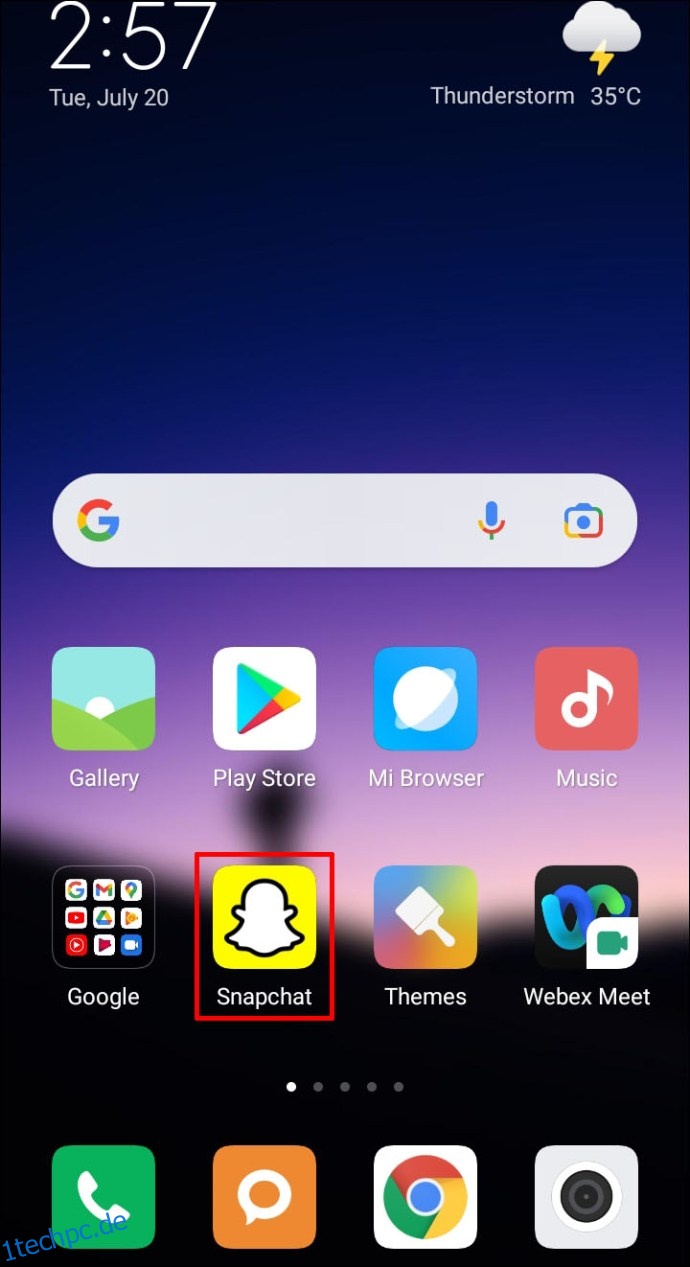
2. Suchen Sie den Benutzer über die Registerkarte „Konversationen“ oder geben Sie eine Suche nach dem Namen der Person ein.
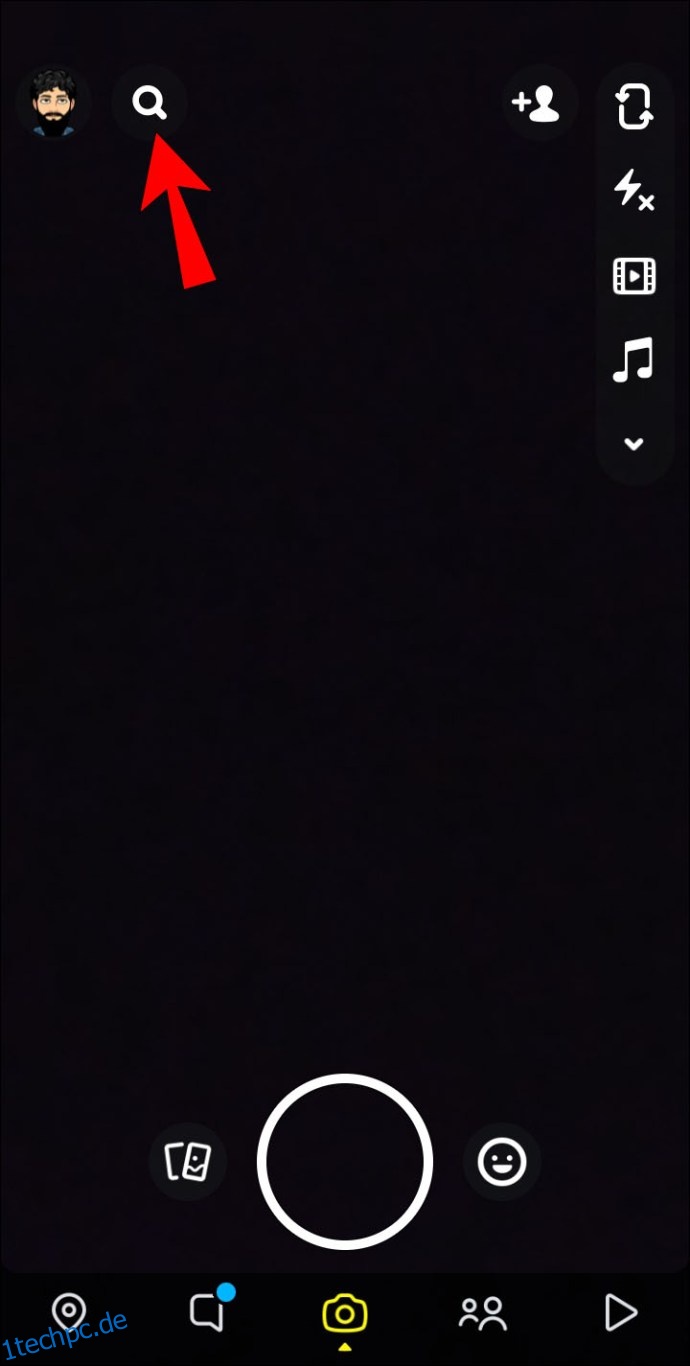
3. Öffnen Sie einen Chat mit dem Benutzer, indem Sie darauf klicken.
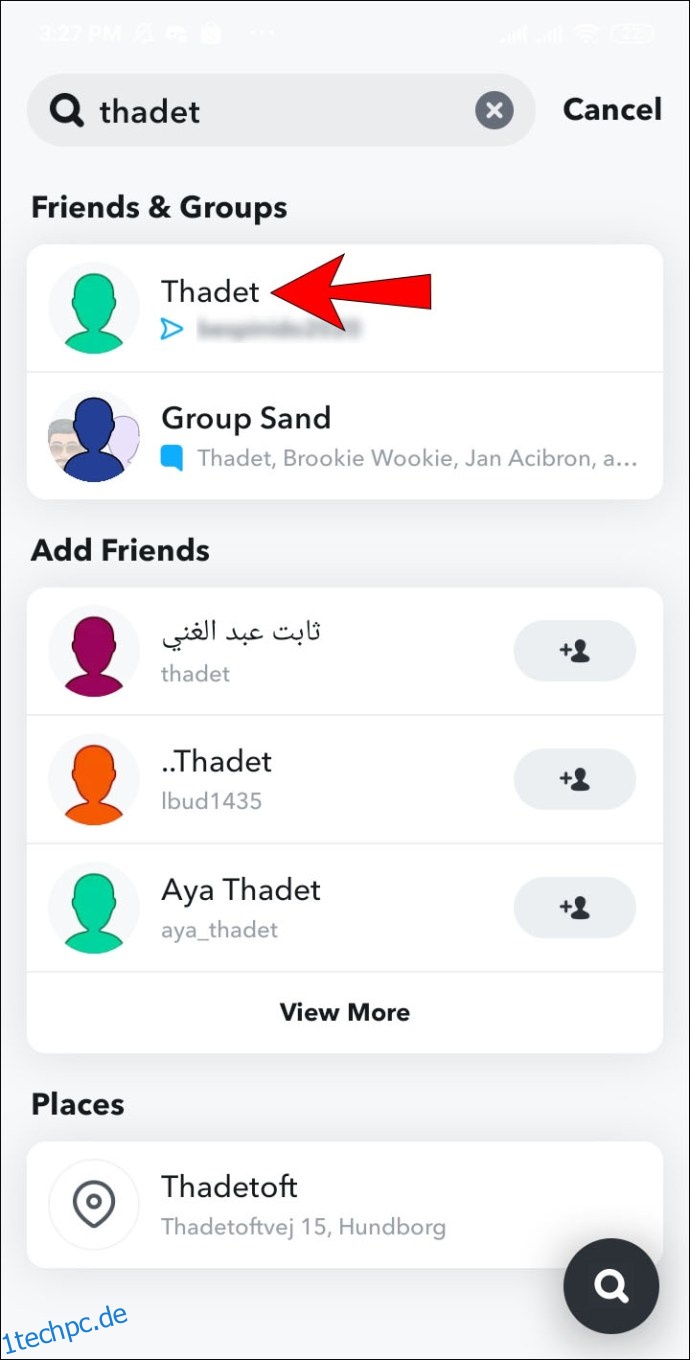
4. Wählen Sie in der oberen linken Ecke der Chat-Registerkarte das Menüsymbol aus.
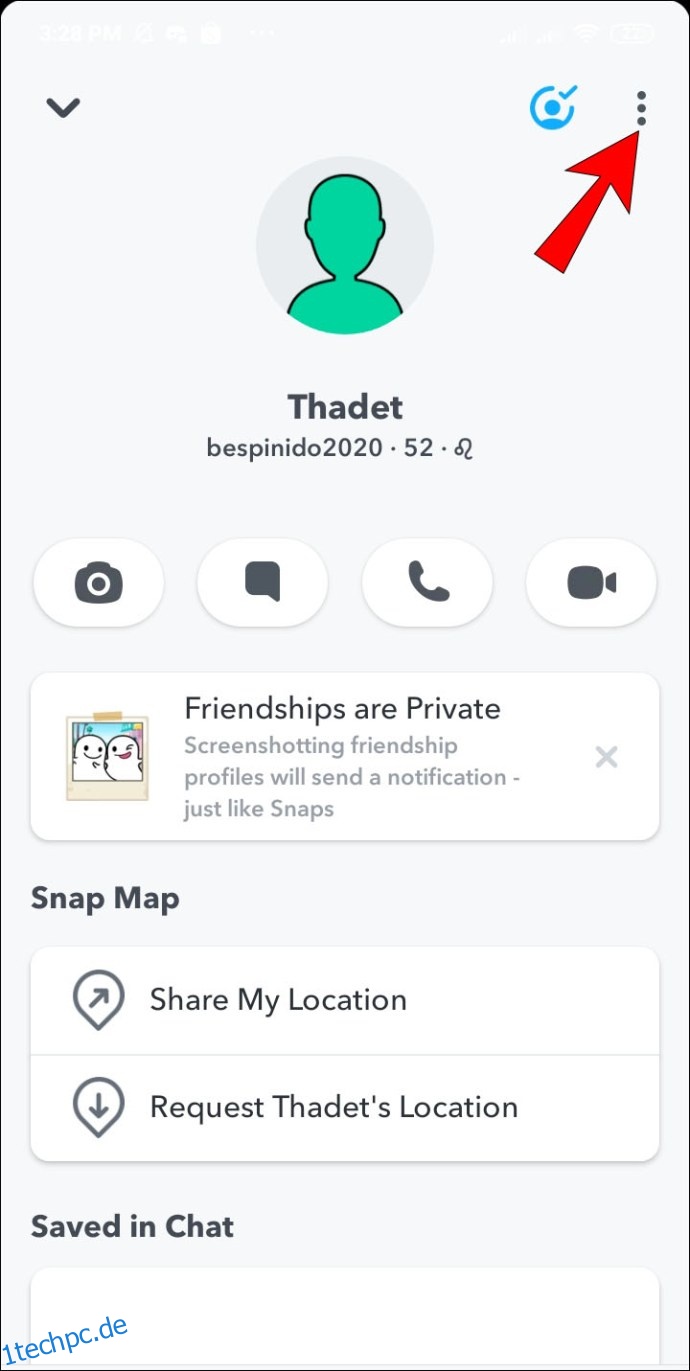
5. Wählen Sie „Sperren“ aus der Menüliste.
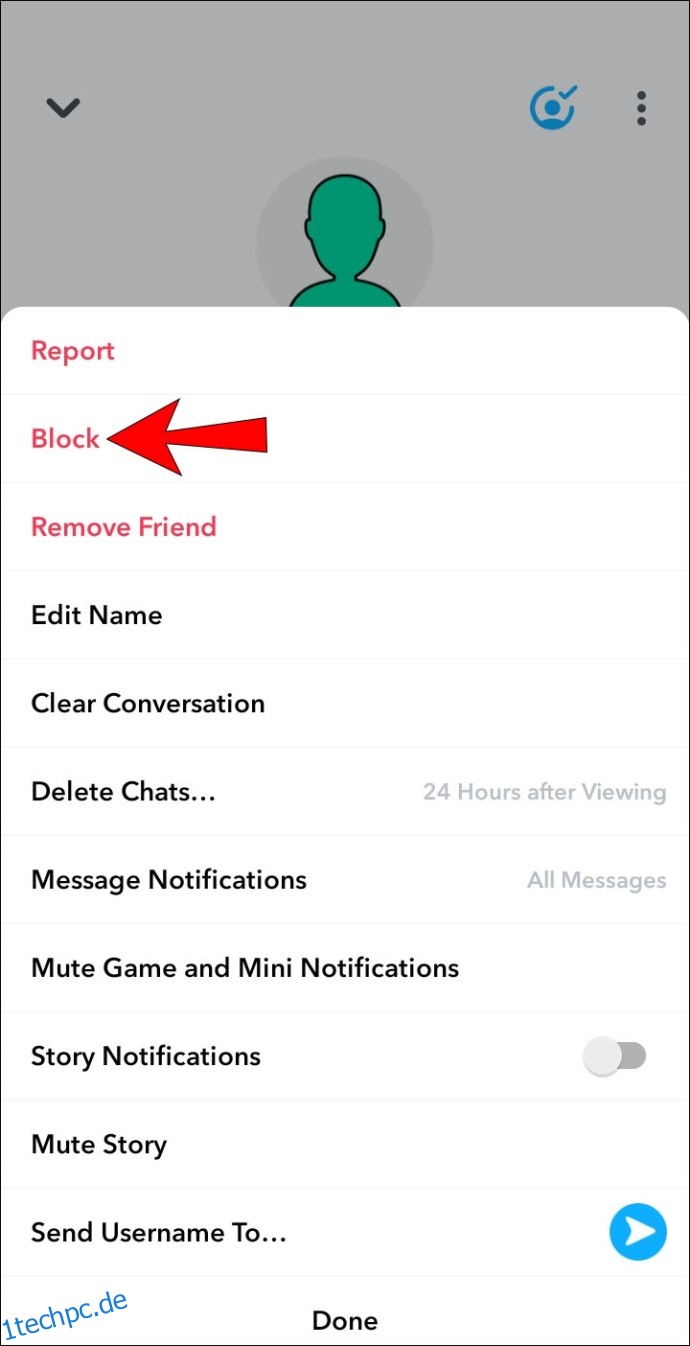
6. Klicken Sie über das Bestätigungsfeld auf „Blockieren“, um zu bestätigen, dass Sie den Benutzer blockieren möchten.
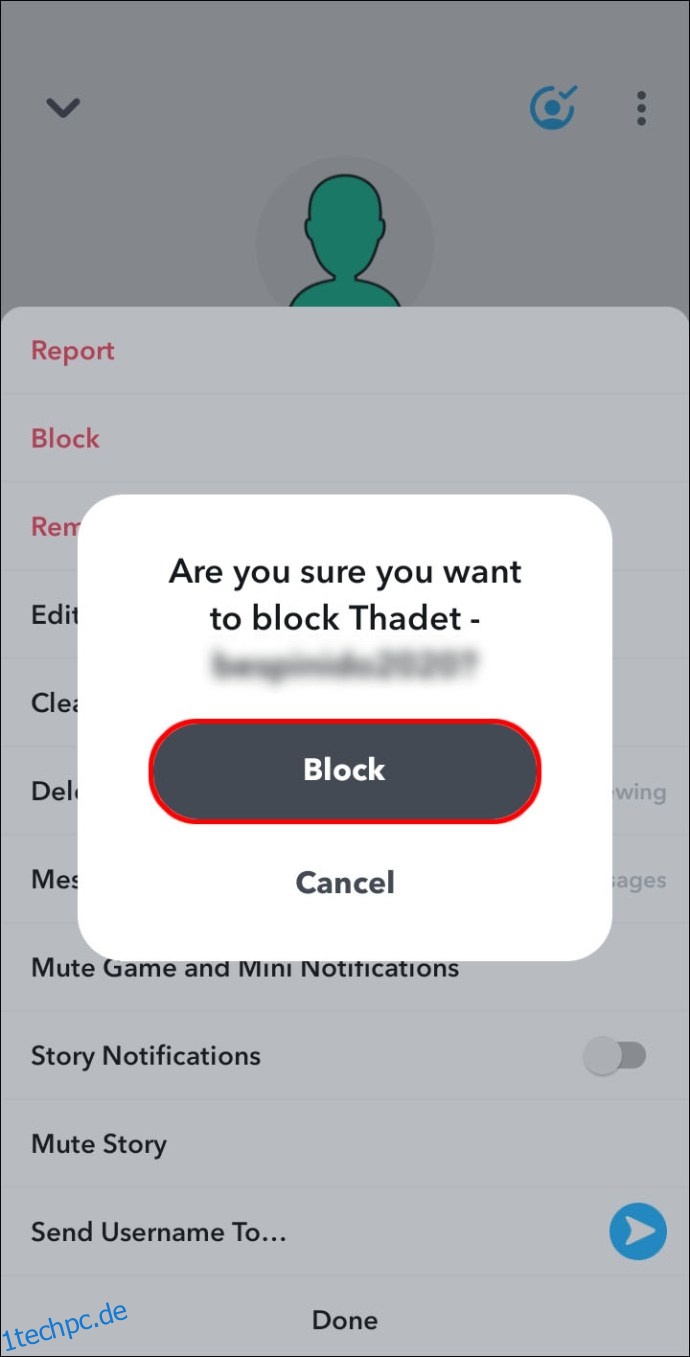
So entsperren Sie jemanden:
1. Klicken Sie oben links auf Ihren Benutzernamen oder Bitmoji.
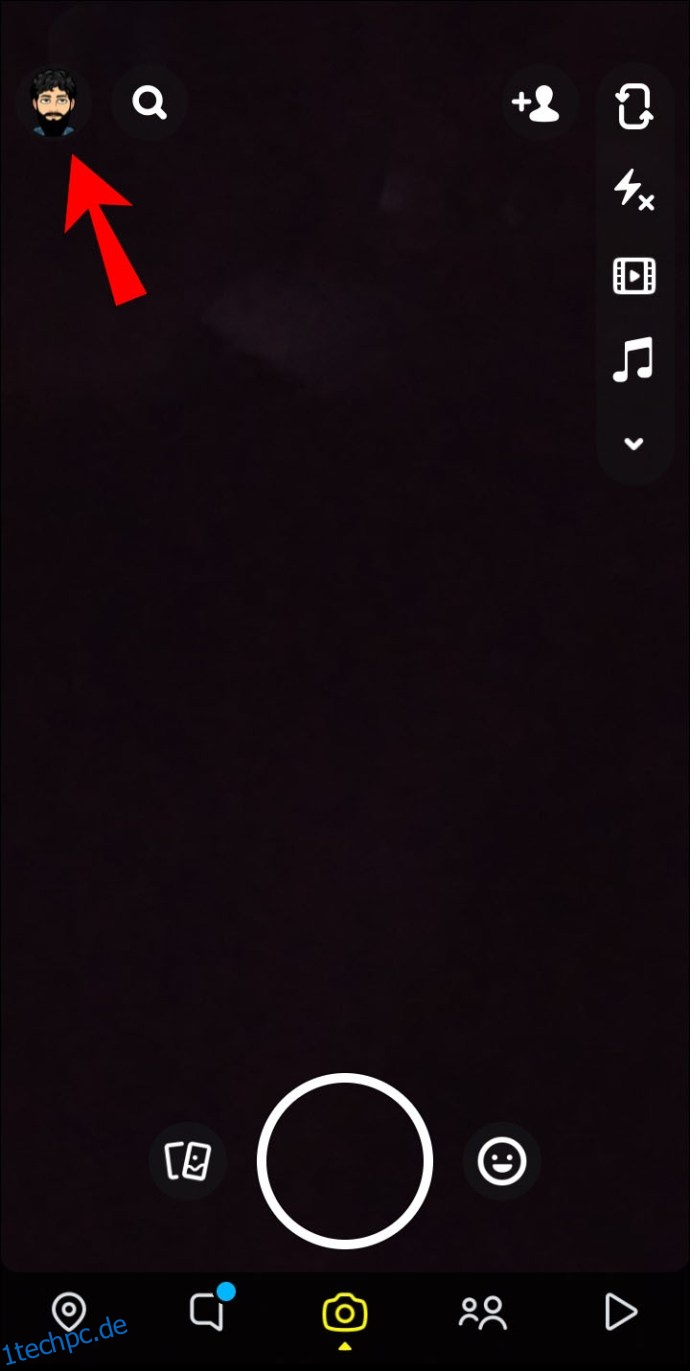
2. Klicken Sie oben rechts auf das Zahnradsymbol, um auf „Einstellungen“ zuzugreifen.
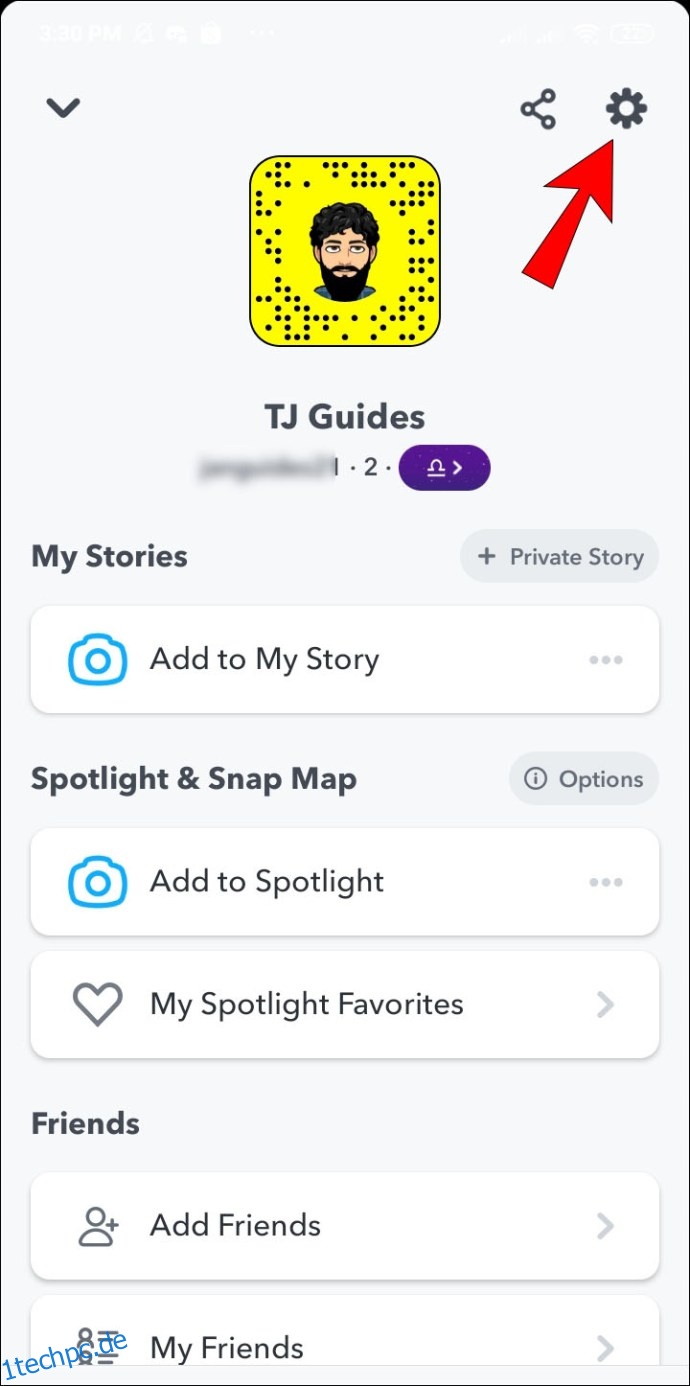
3. Scrollen Sie nach oben zum Abschnitt „Kontoaktionen“ und wählen Sie dann „Blockiert“.
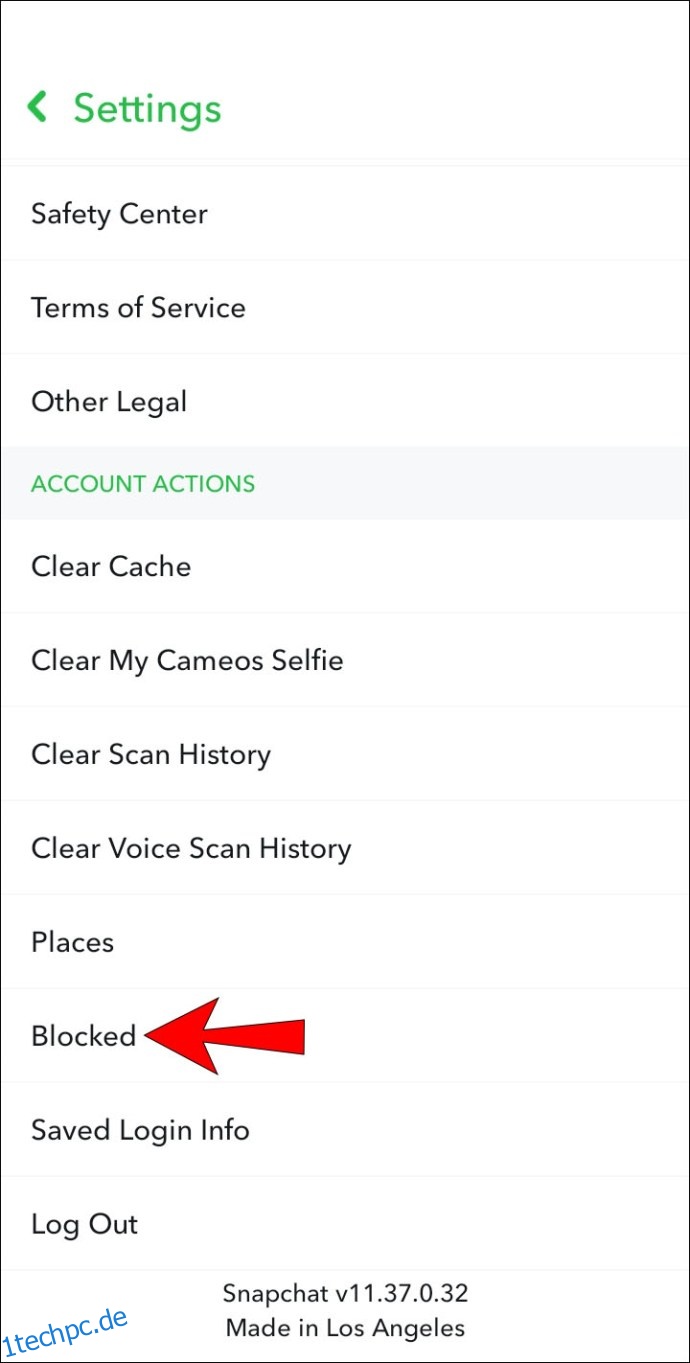
4. Ihre Liste blockierter Personen wird angezeigt. Klicken Sie auf das „X“ neben dem Benutzernamen der Person, die Sie entsperren möchten.
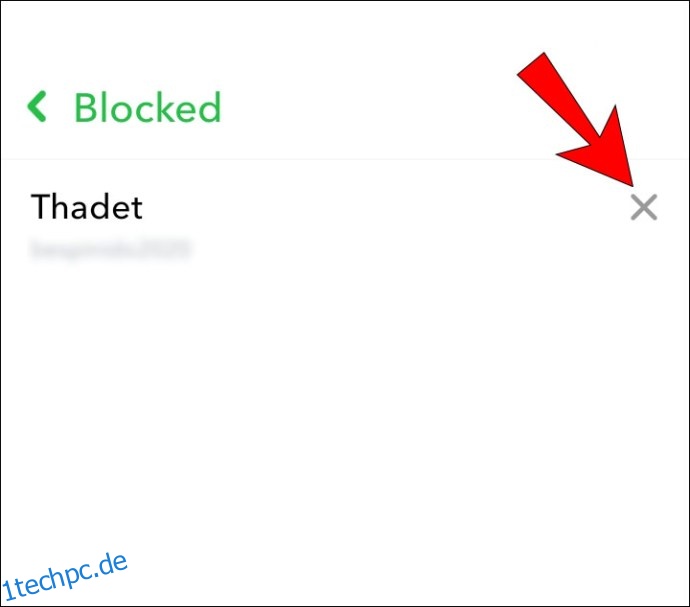
5. Klicken Sie in der Bestätigungsaufforderung auf „Ja“.
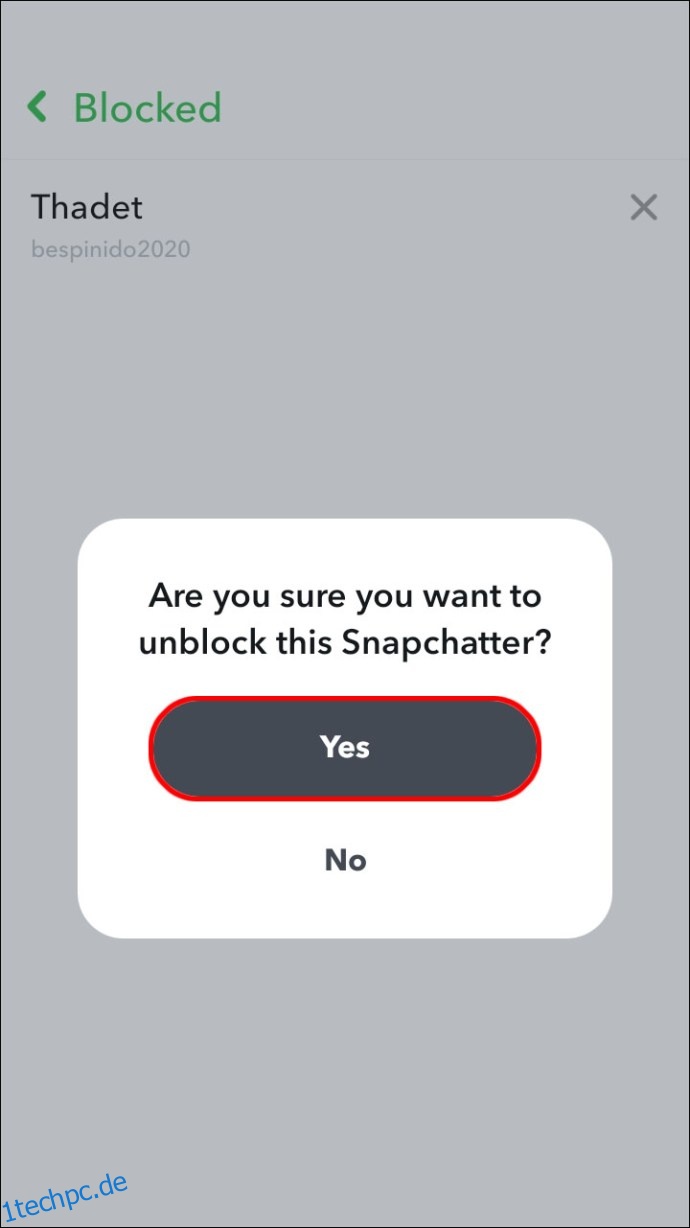
Ihr Name verschwindet nun aus Ihrer „Gesperrt“-Liste.
Snappen und Chatten in Snapchat
Die Snap- und Chat-App Snapchat ermöglicht es Ihnen, sich mit haufenweise visuellen Elementen wie persönlichen Videoclips, Bitmoji und skurrilen gefilterten Bildern zu unterhalten. Es wird als eine der besten Social-Media- und Fotobearbeitungs-Apps bewertet. Da das Chatten ein so wesentlicher Bestandteil des Erlebnisses ist, können Sie mit Snapchat Ihre Chat-Einstellungen an Ihre Bedürfnisse anpassen.
Was gefällt dir am meisten und am wenigsten an Snapchat? Welche Filter verwenden Sie am liebsten? Wir würden gerne wissen, was Sie allgemein über Snapchat denken, teilen Sie uns dies im Kommentarbereich unten mit.